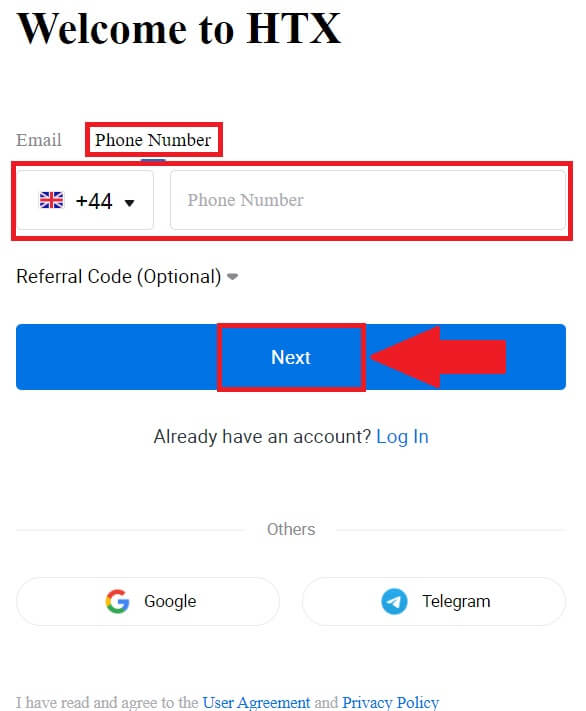Account registreren en verifiëren op HTX
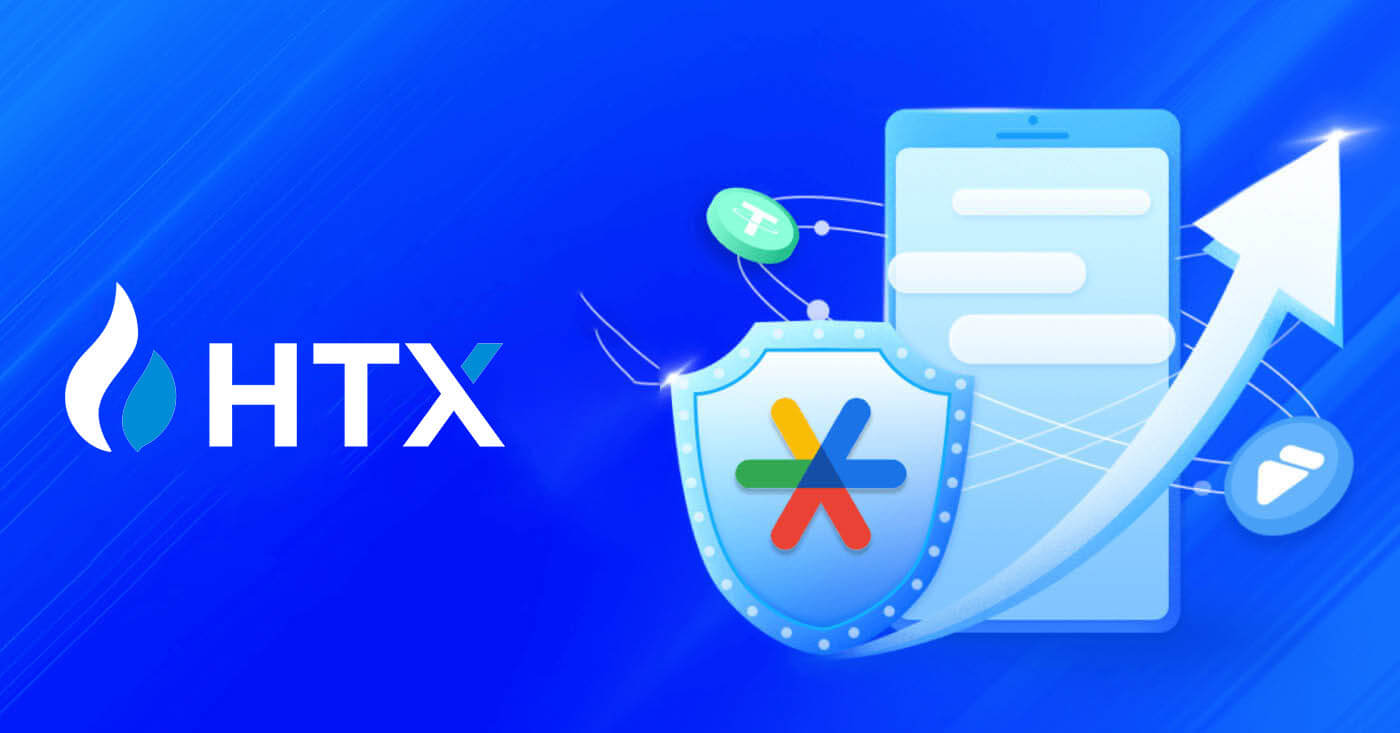
Hoe te registreren op HTX
Hoe u een account op HTX registreert met e-mailadres of telefoonnummer
1. Ga naar de HTX-website en klik op [Aanmelden] of [Nu registreren].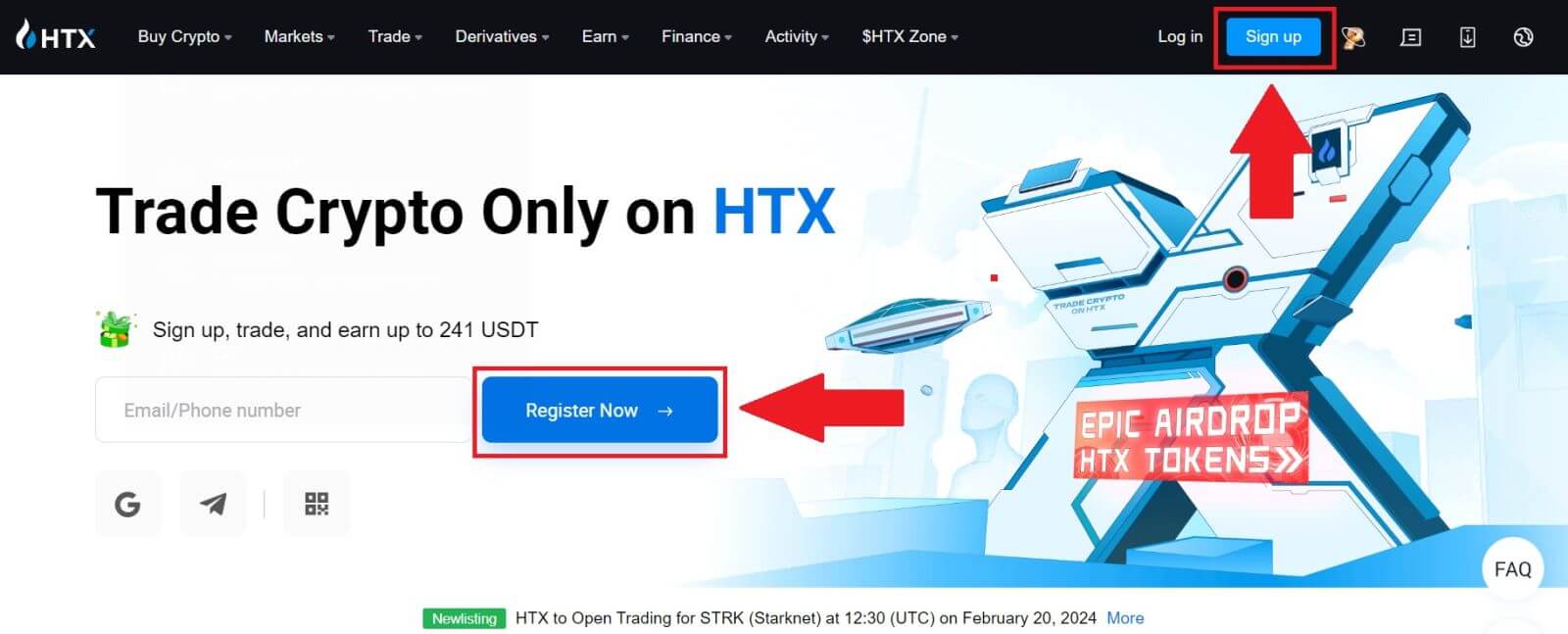
2. Selecteer [E-mail] of [Telefoonnummer] en voer uw e-mailadres of telefoonnummer in. Klik vervolgens op [Volgende].
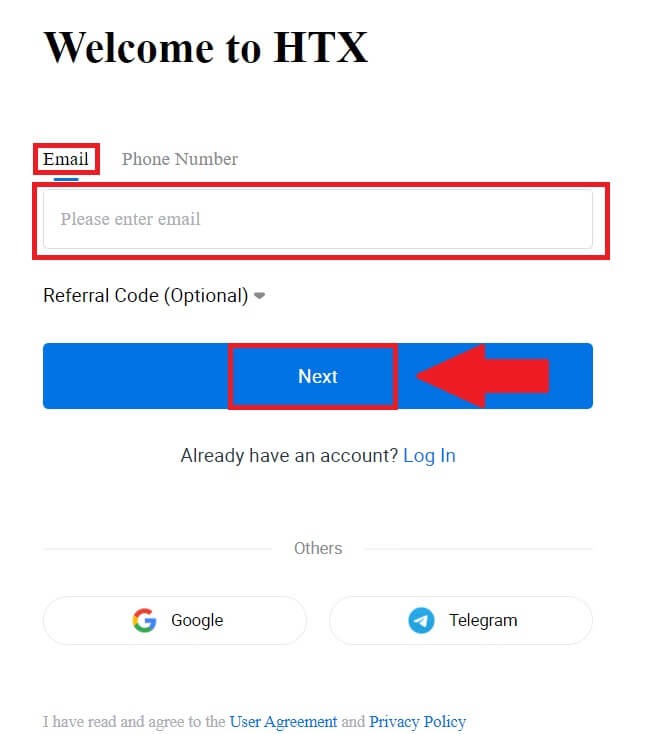
3. U ontvangt een 6-cijferige verificatiecode in uw e-mail of telefoonnummer. Voer de code in en klik op [Bevestigen].
Als u geen verificatiecode heeft ontvangen, klikt u op [Opnieuw verzenden] . 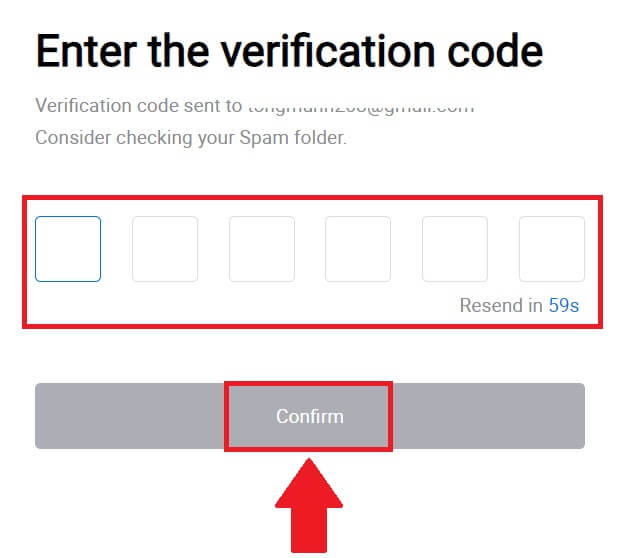
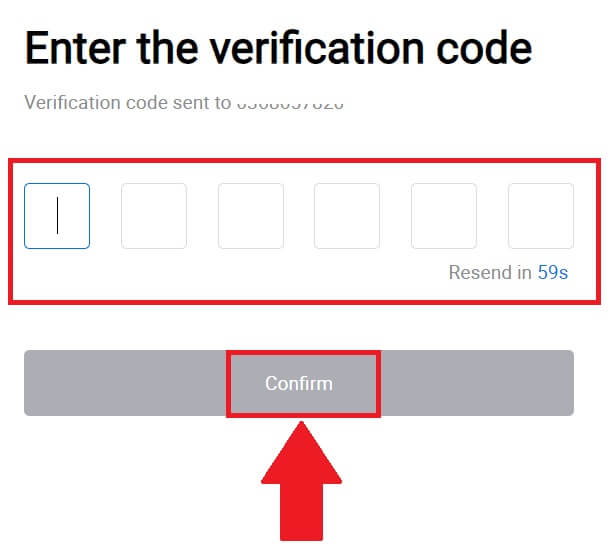
4. Maak een veilig wachtwoord voor uw account en klik op [Begin uw HTX-reis].
Opmerking:
- Uw wachtwoord moet minimaal 8 tekens bevatten .
- Minimaal 2 van de volgende : cijfers, alfabetletters en speciale tekens.
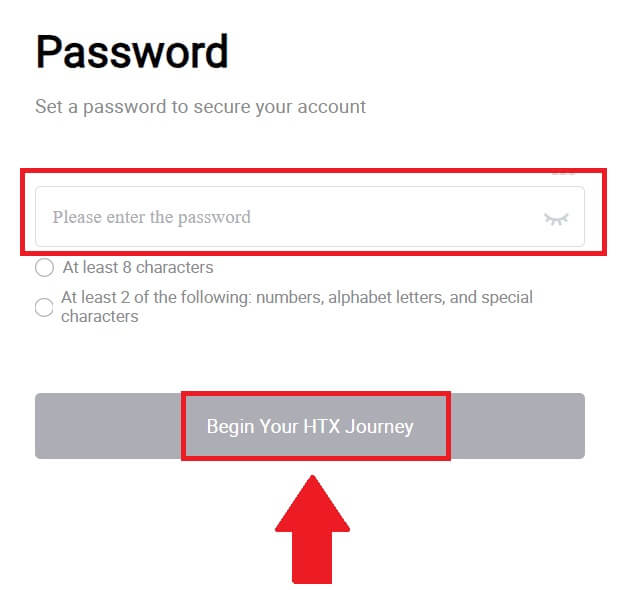
5. Gefeliciteerd, je hebt met succes een account geregistreerd op HTX.
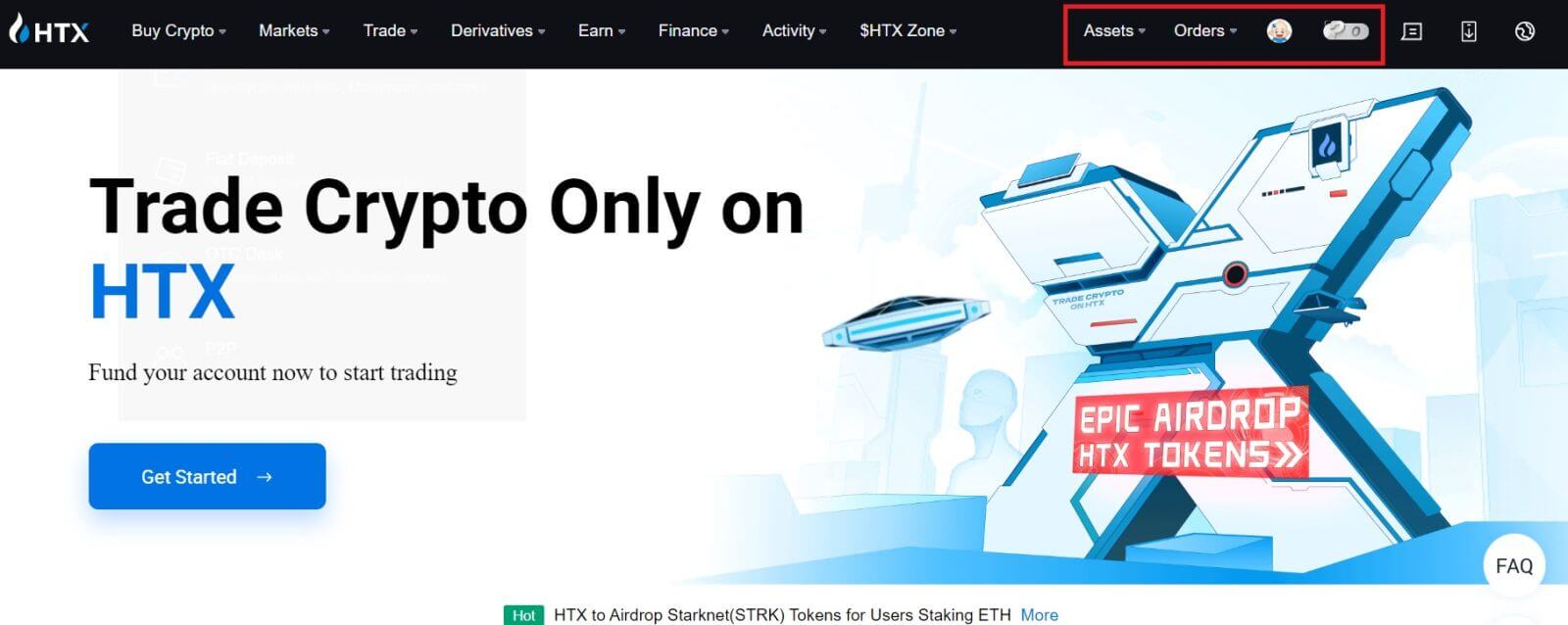
Hoe u een account op HTX registreert bij Google
1. Ga naar de HTX-website en klik op [Aanmelden] of [Nu registreren].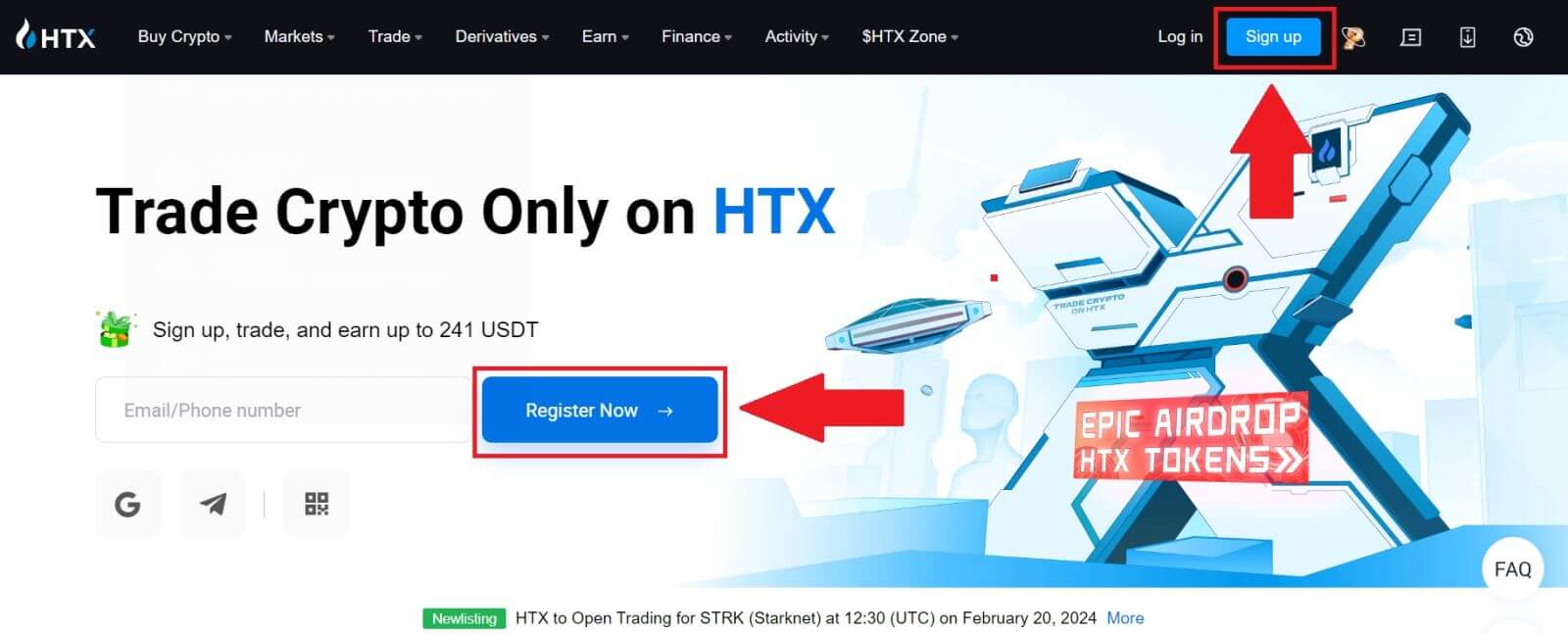
2. Klik op de knop [ Google ]. 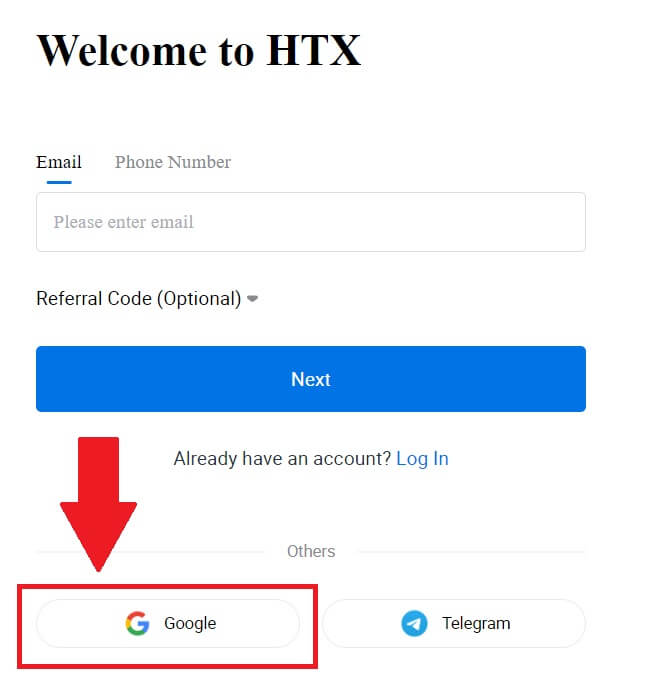
3. Er wordt een aanmeldingsvenster geopend, waarin u uw e-mailadres moet invoeren en op [Volgende] moet klikken . 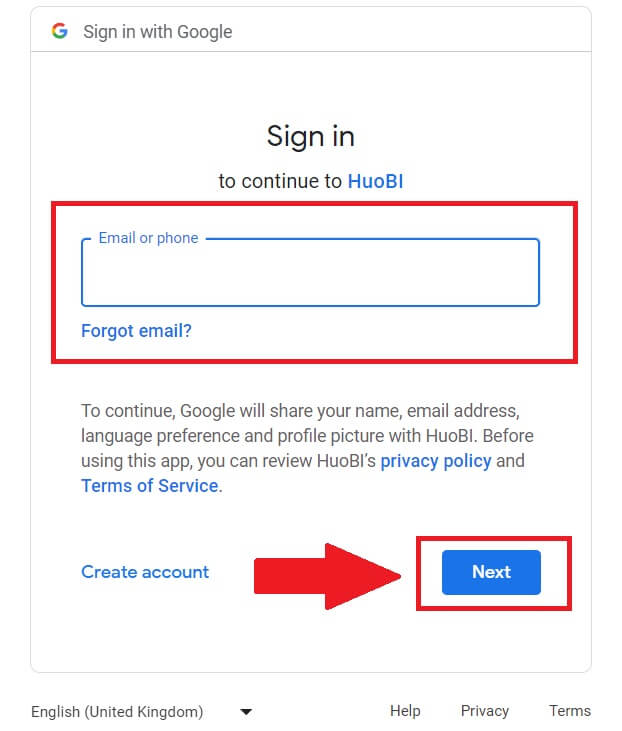
4. Voer vervolgens het wachtwoord van uw Google-account in en klik op [Volgende] . 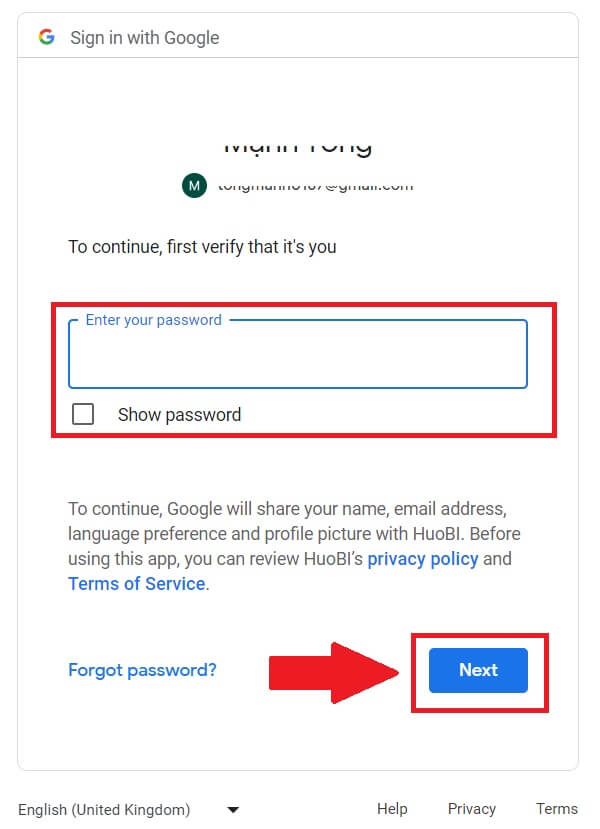
5. Klik op [Doorgaan] om het inloggen met uw Google-account te bevestigen. 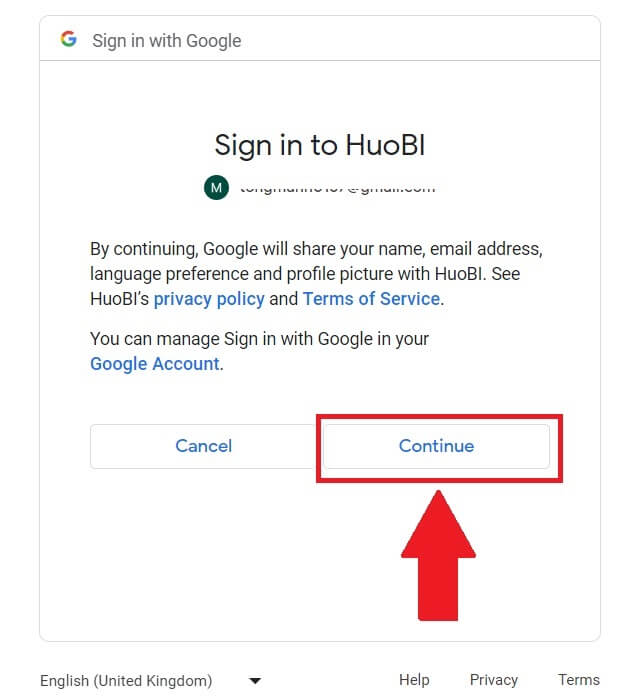 6. Klik op [Een HTX-account aanmaken] om door te gaan.
6. Klik op [Een HTX-account aanmaken] om door te gaan. 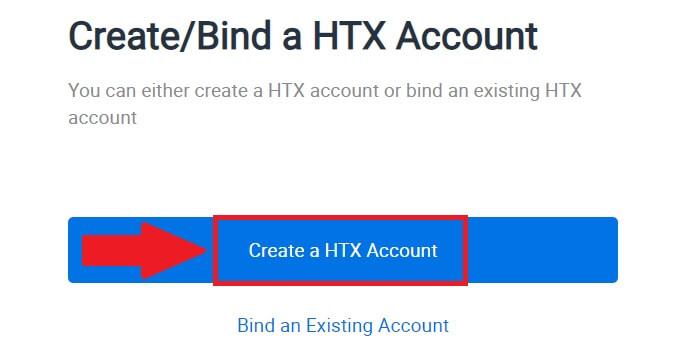
7. Selecteer [E-mail] of [Telefoonnummer] en voer uw e-mailadres of telefoonnummer in. Klik vervolgens op [Registreren en binden].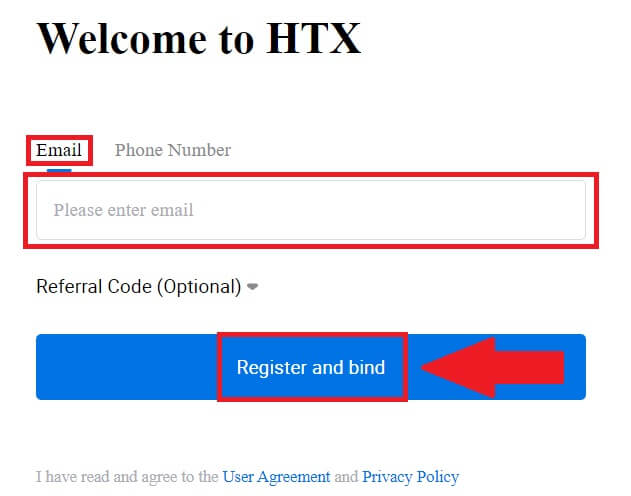
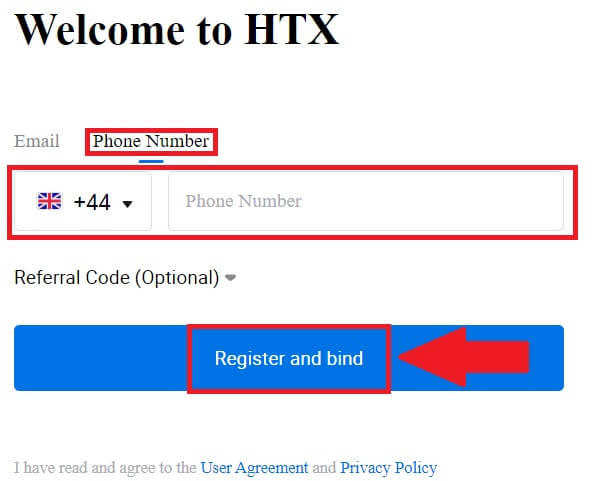
8. U ontvangt een 6-cijferige verificatiecode in uw e-mail of telefoonnummer. Voer de code in en klik op [Bevestigen].
Als u geen verificatiecode heeft ontvangen, klikt u op [Opnieuw verzenden] . 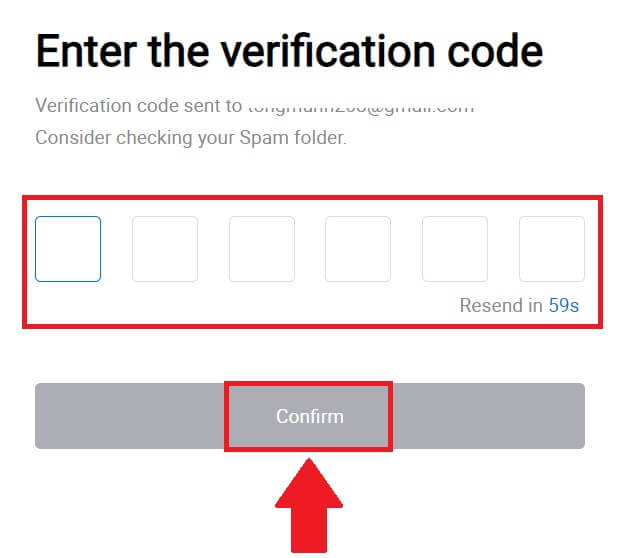
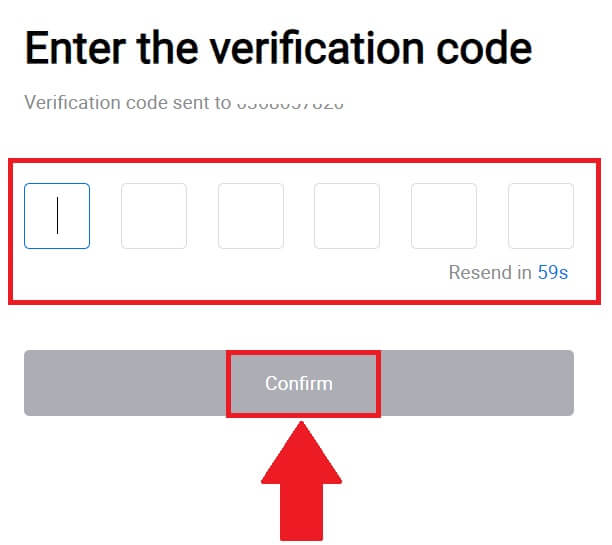
9. Maak een veilig wachtwoord voor uw account en klik op [Begin uw HTX-reis].
Opmerking:
- Uw wachtwoord moet minimaal 8 tekens bevatten .
- Minimaal 2 van de volgende : cijfers, alfabetletters en speciale tekens.
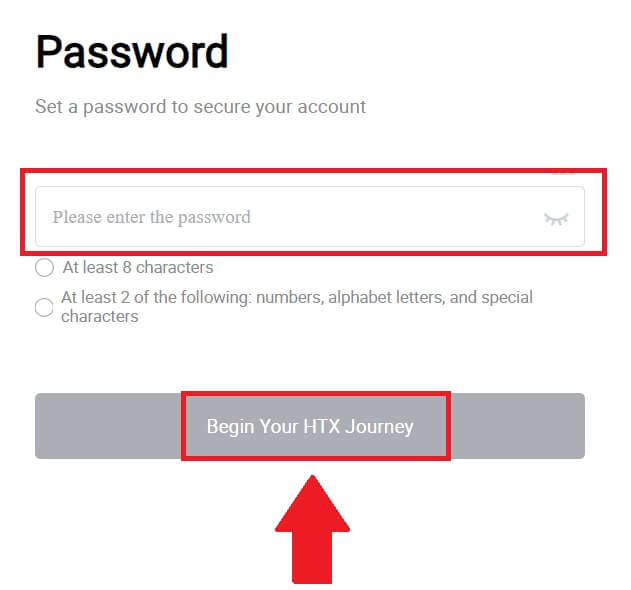
10. Gefeliciteerd! Je bent succesvol geregistreerd op HTX via Google. 
Hoe u een account op HTX registreert bij Telegram
1. Ga naar de HTX-website en klik op [Aanmelden] of [Nu registreren].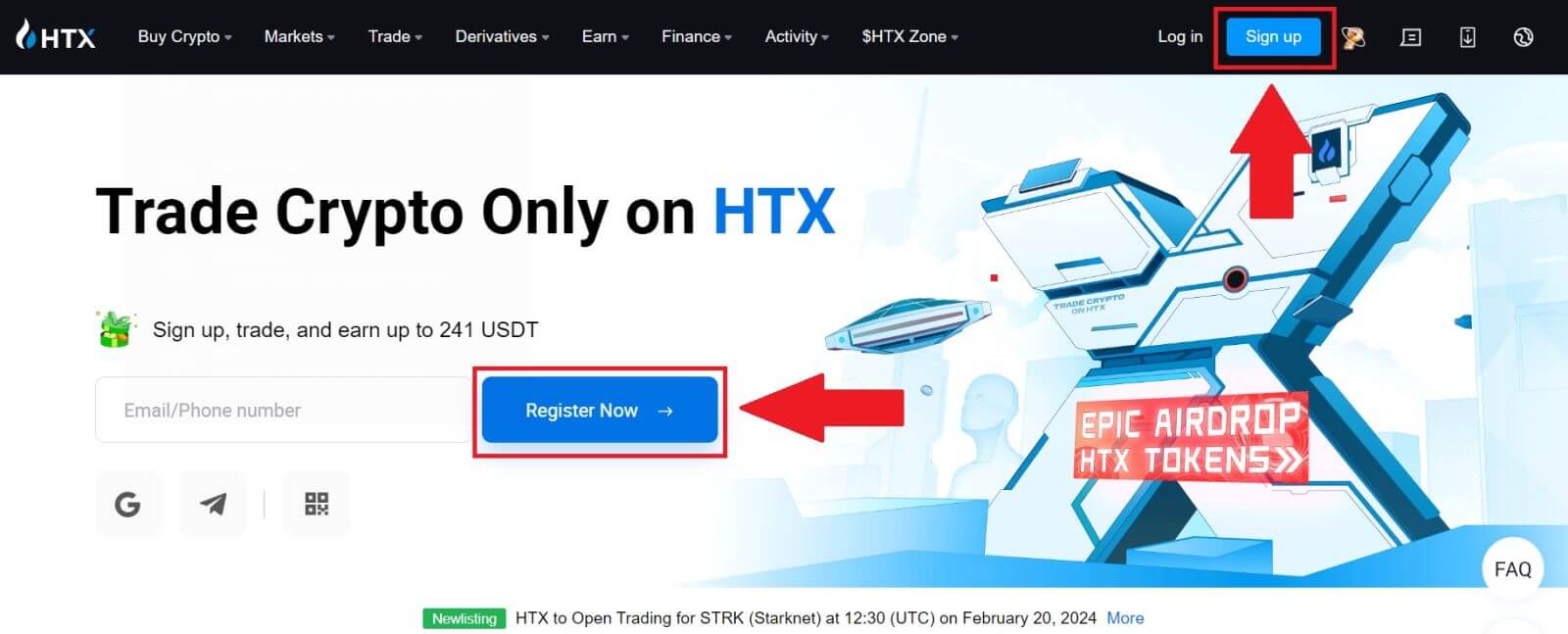
2. Klik op de knop [Telegram] .
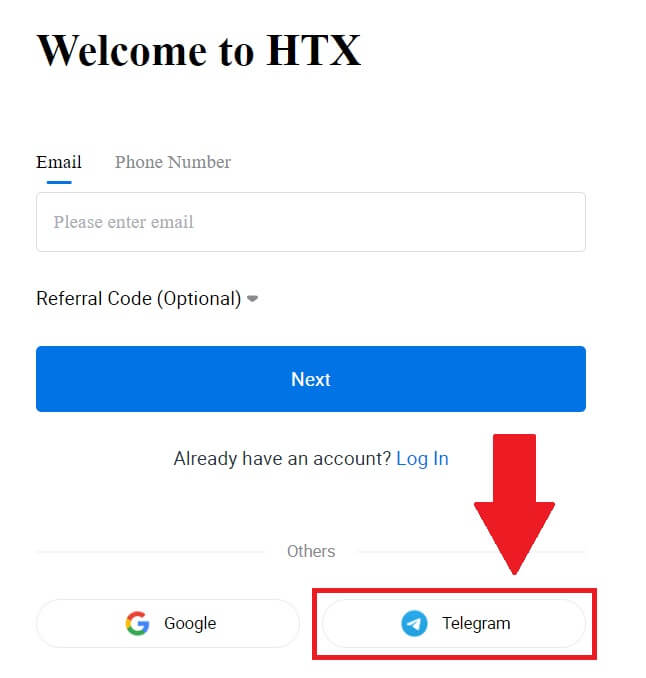
3. Er verschijnt een pop-upvenster. Voer uw telefoonnummer in om u aan te melden bij HTX en klik op [VOLGENDE].
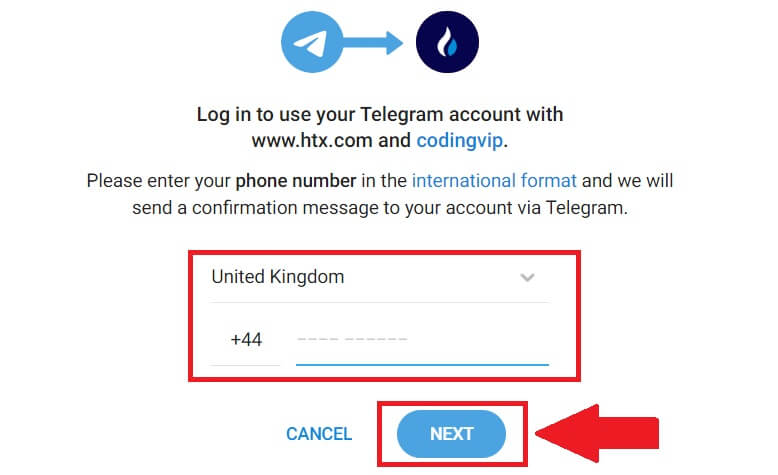
4. Je ontvangt het verzoek in de Telegram-app. Bevestig dat verzoek.
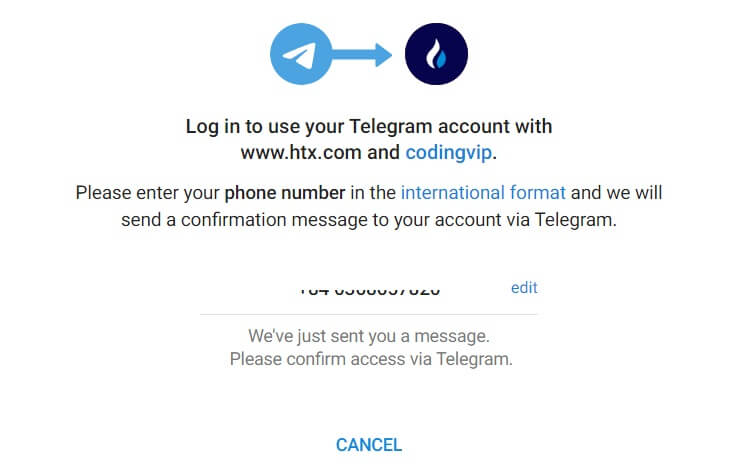
5. Klik op [ACCEPTEREN] om u te blijven aanmelden voor HTX met behulp van een Telegram-inloggegevens.
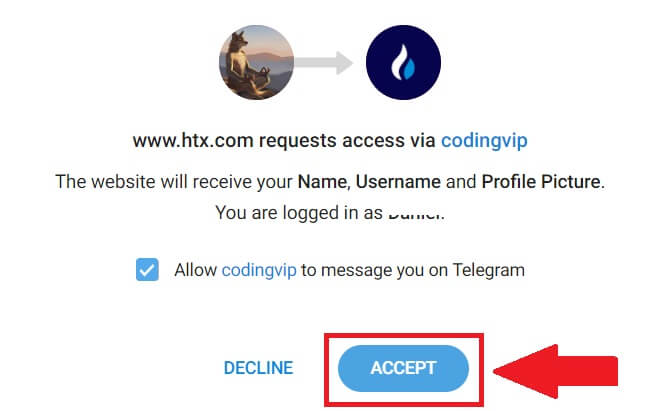
6. Klik op [Een HTX-account aanmaken] om door te gaan. 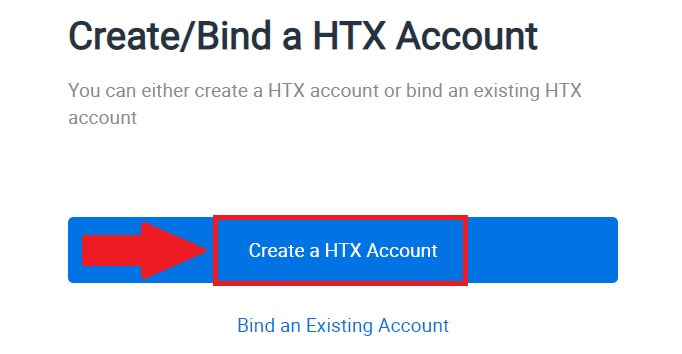
7. Selecteer [E-mail] of [Telefoonnummer] en voer uw e-mailadres of telefoonnummer in. Klik vervolgens op [Registreren en binden].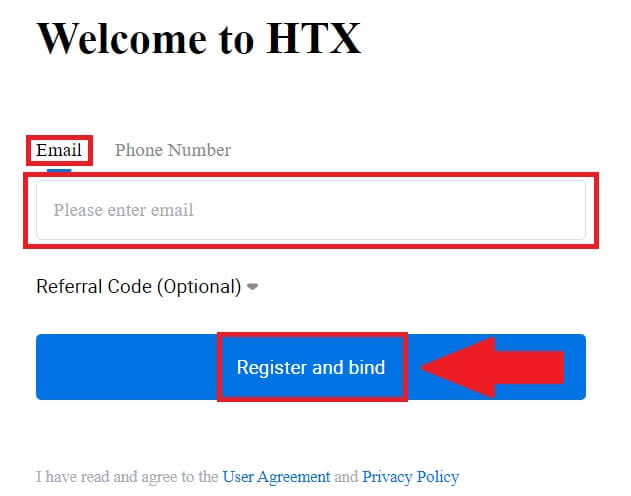
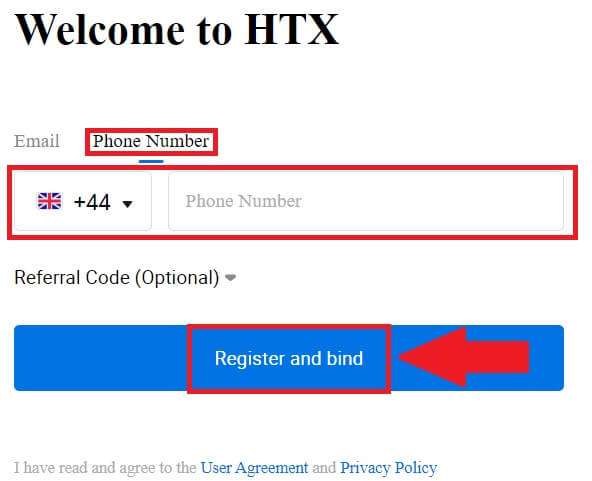
8. U ontvangt een 6-cijferige verificatiecode in uw e-mail of telefoonnummer. Voer de code in en klik op [Bevestigen].
Als u geen verificatiecode heeft ontvangen, klikt u op [Opnieuw verzenden] . 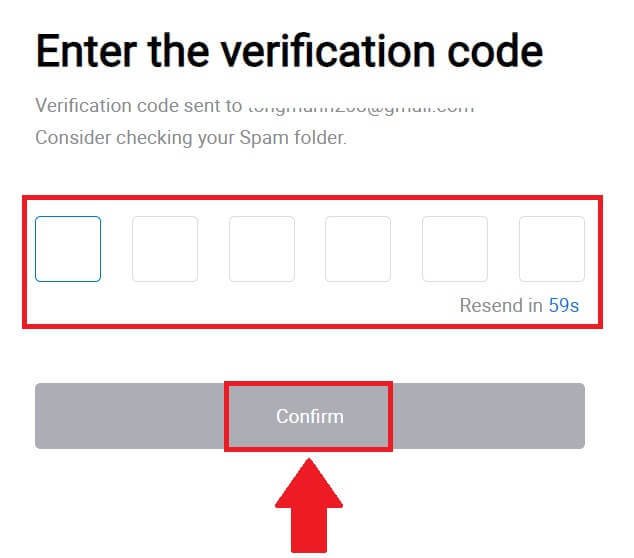
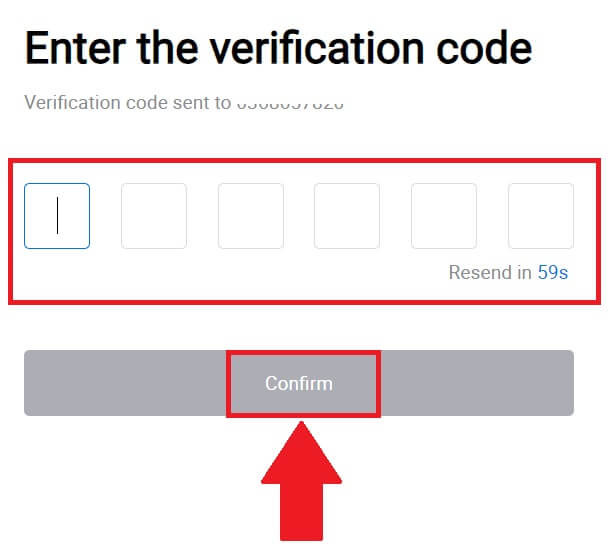
9. Maak een veilig wachtwoord voor uw account en klik op [Begin uw HTX-reis].
Opmerking:
- Uw wachtwoord moet minimaal 8 tekens bevatten .
- Minimaal 2 van de volgende : cijfers, alfabetletters en speciale tekens.
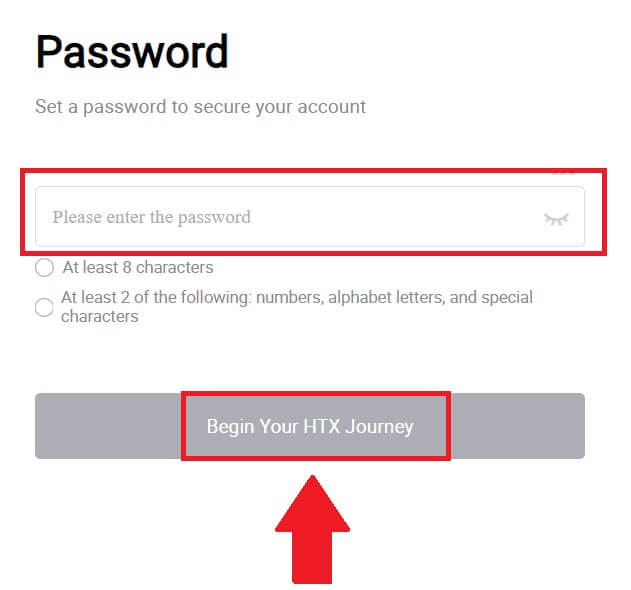 10. Gefeliciteerd! Je bent succesvol geregistreerd op HTX via Telegram.
10. Gefeliciteerd! Je bent succesvol geregistreerd op HTX via Telegram. 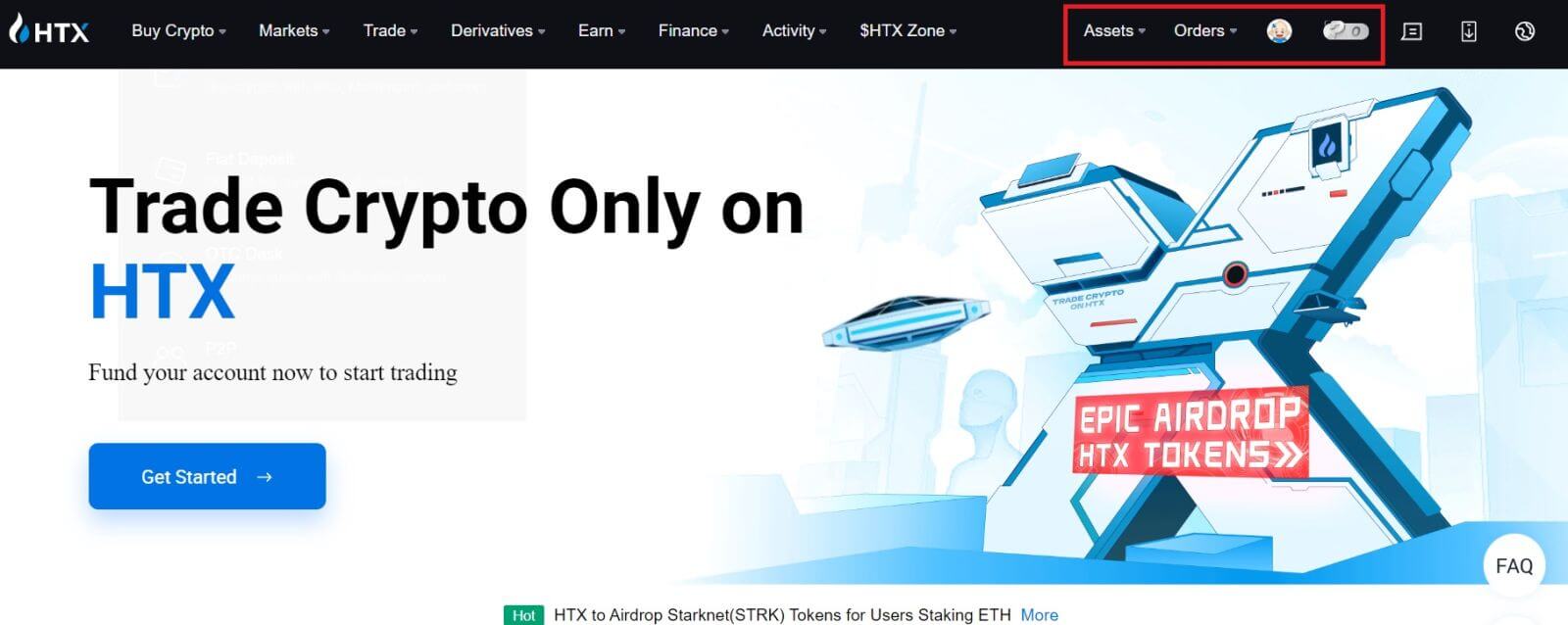
Hoe u een account registreert in de HTX-app
1. U moet de HTX-applicatie installeren vanuit de Google Play Store of App Store om een account aan te maken om te handelen.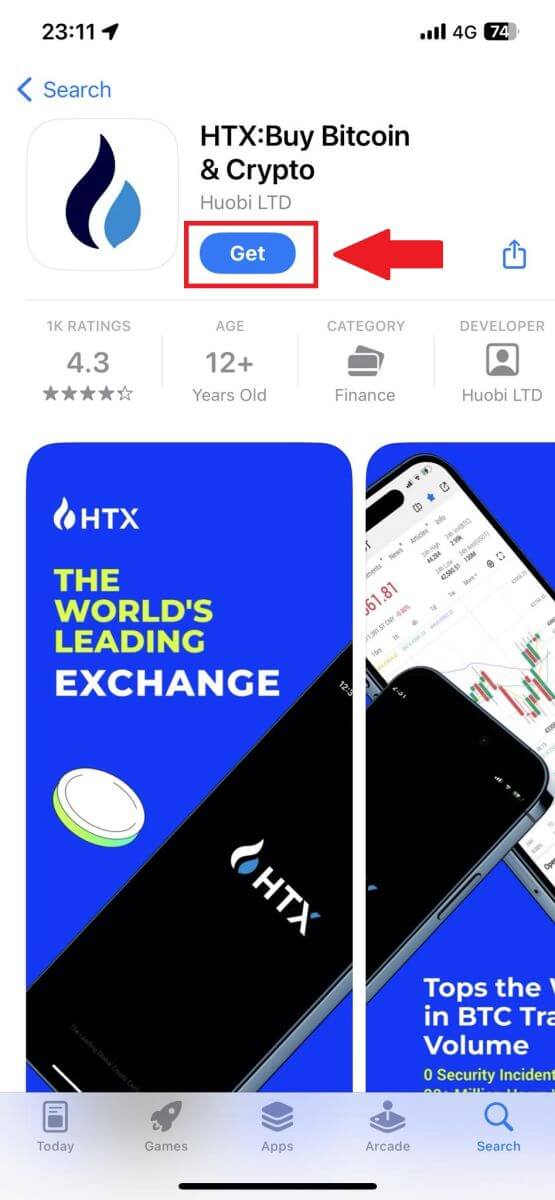
2. Open de HTX-app en tik op [Inloggen/aanmelden] .
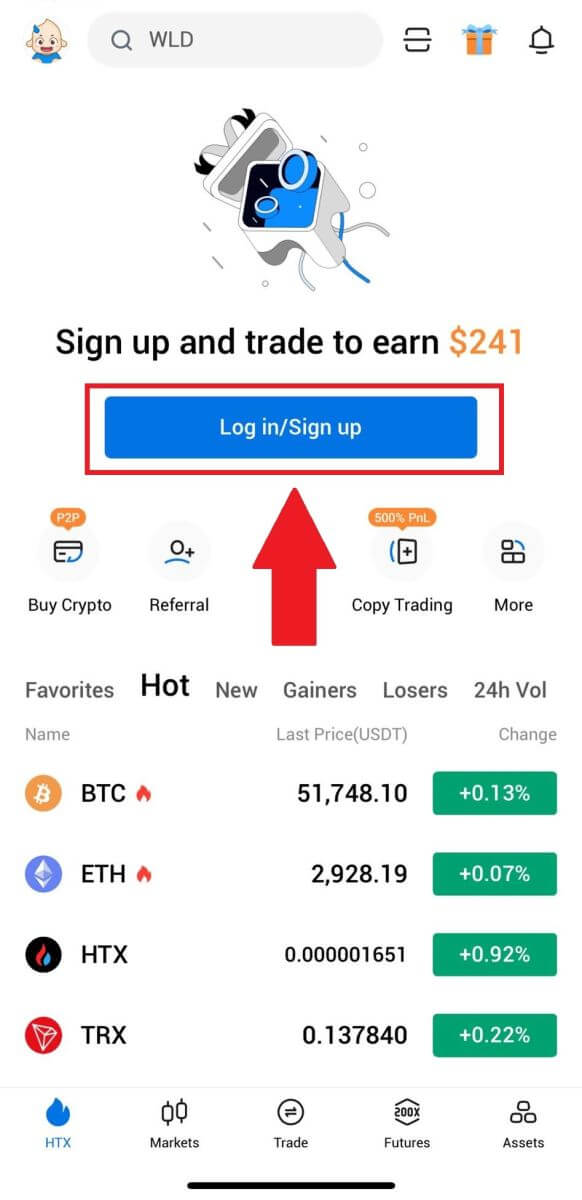
3. Voer uw e-mailadres/mobiele nummer in en klik op [Volgende].
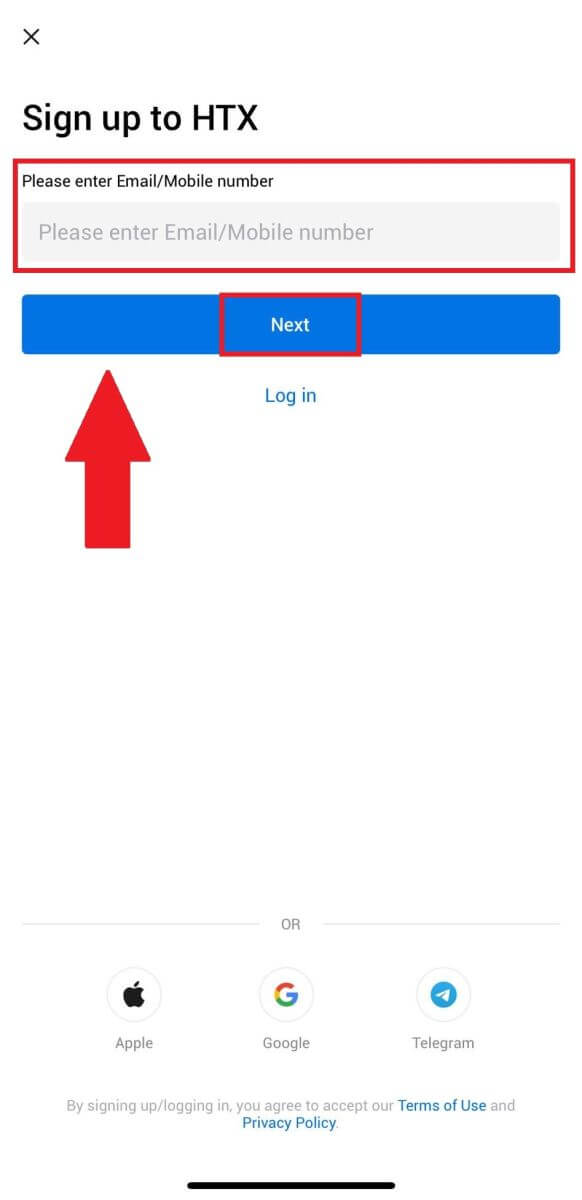
4. U ontvangt een 6-cijferige verificatiecode in uw e-mail of telefoonnummer. Voer de code in om door te gaan.
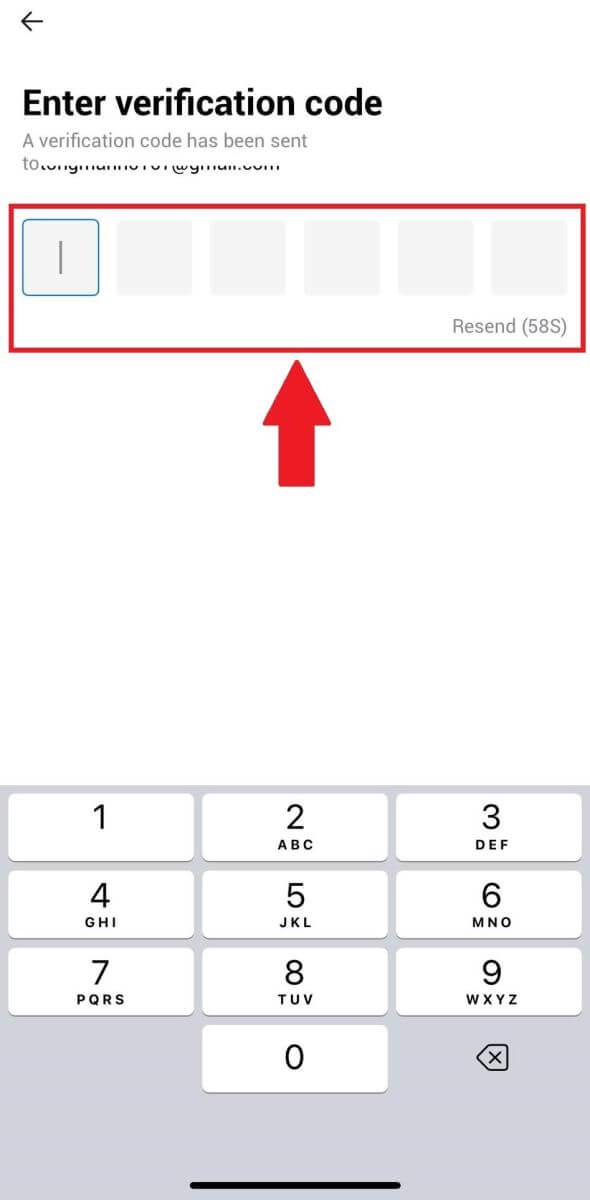
5. Creëer een veilig wachtwoord voor uw account en klik op [Registratie voltooid].
Opmerking:
- Uw wachtwoord moet minimaal 8 tekens bevatten .
- Minimaal 2 van de volgende : cijfers, alfabetletters en speciale tekens.
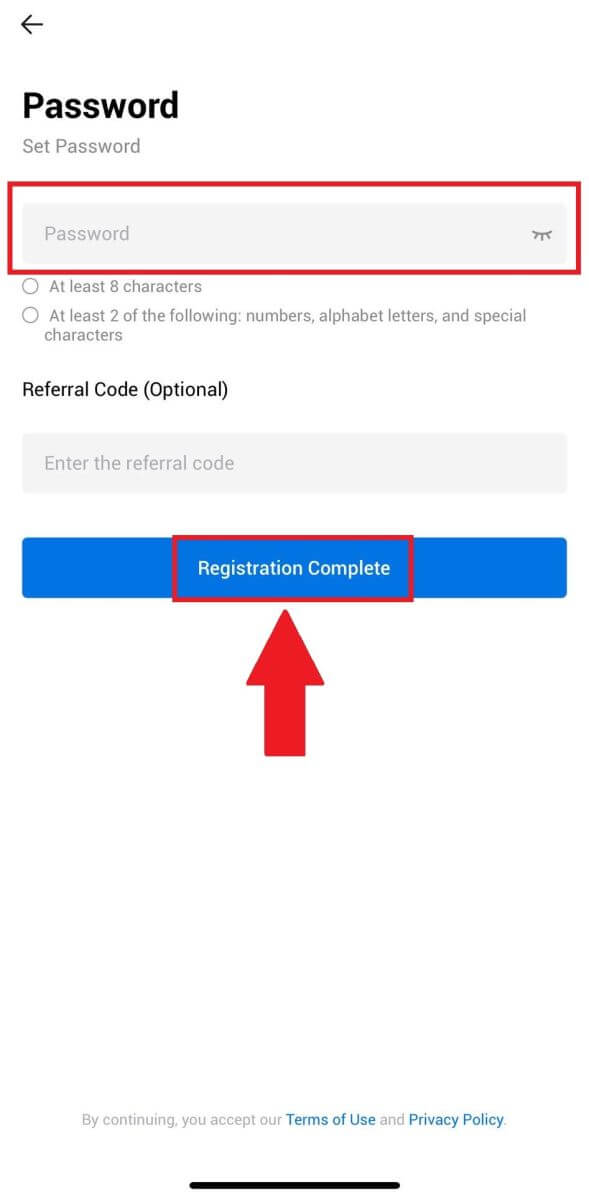
6. Gefeliciteerd, u bent succesvol geregistreerd op de HTX-app.
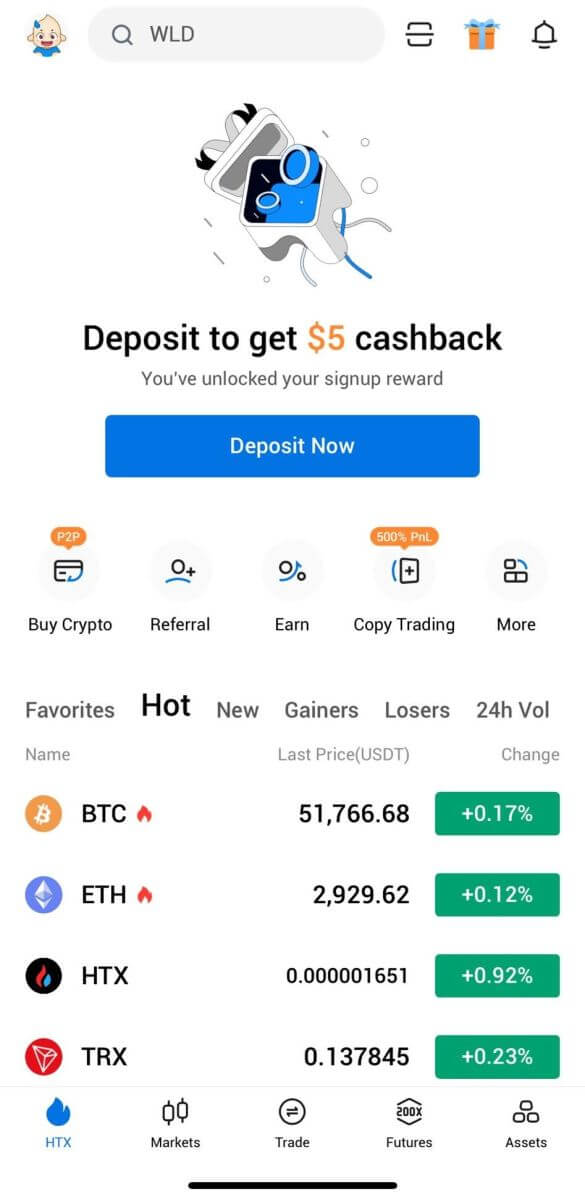
Of u kunt zich op andere manieren aanmelden bij de HTX-app.
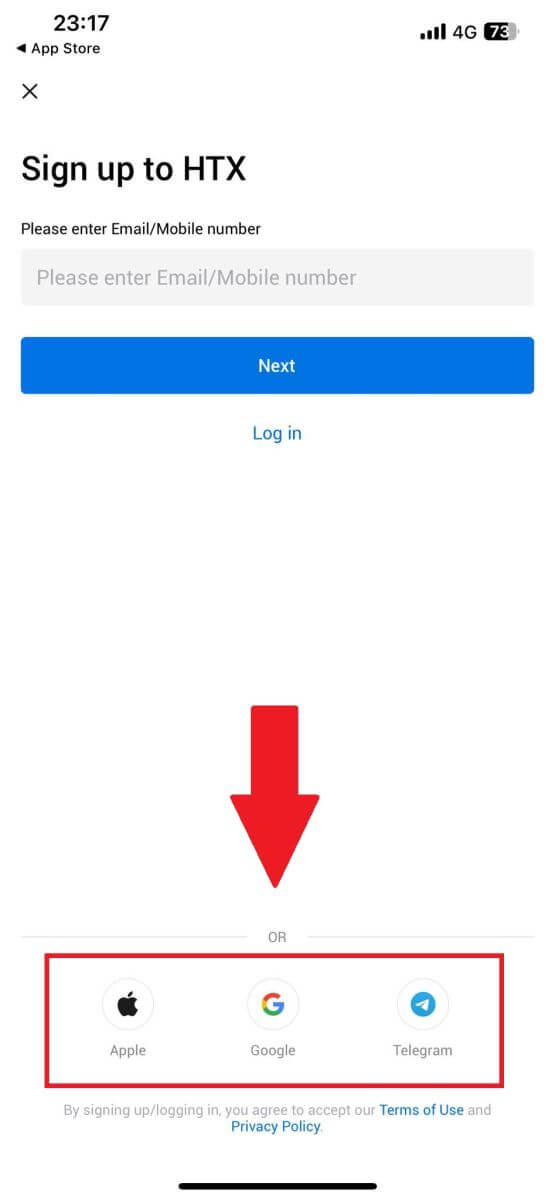
Veelgestelde vragen (FAQ)
Waarom kan ik geen e-mails ontvangen van HTX?
Als u geen e-mails van HTX ontvangt, volgt u de onderstaande instructies om de instellingen van uw e-mail te controleren:Bent u ingelogd op het e-mailadres dat bij uw HTX-account is geregistreerd? Soms bent u mogelijk afgemeld bij uw e-mail op uw apparaat en kunt u daarom geen HTX-e-mails zien. Log in en vernieuw.
Heeft u de spammap van uw e-mail gecontroleerd? Als u merkt dat uw e-mailserviceprovider HTX-e-mails in uw spammap plaatst, kunt u deze als 'veilig' markeren door HTX-e-mailadressen op de witte lijst te zetten. U kunt HTX-e-mails op de witte lijst plaatsen raadplegen om dit in te stellen.
Is de functionaliteit van uw e-mailclient of serviceprovider normaal? Om er zeker van te zijn dat uw firewall of antivirusprogramma geen beveiligingsconflict veroorzaakt, kunt u de instellingen van de e-mailserver verifiëren.
Zit jouw inbox vol met e-mails? U kunt geen e-mails verzenden of ontvangen als u de limiet heeft bereikt. Om ruimte te maken voor nieuwe e-mails, kunt u enkele oudere e-mails verwijderen.
Registreer indien mogelijk met gebruikelijke e-mailadressen zoals Gmail, Outlook, enz.
Hoe komt het dat ik geen sms-verificatiecodes kan ontvangen?
HTX werkt er altijd aan om de gebruikerservaring te verbeteren door onze SMS-authenticatiedekking uit te breiden. Niettemin worden bepaalde landen en regio's momenteel niet ondersteund. Controleer onze wereldwijde SMS-dekkingslijst om te zien of uw locatie gedekt is als u SMS-authenticatie niet kunt inschakelen. Gebruik Google Authenticatie als uw primaire tweefactorauthenticatie als uw locatie niet op de lijst staat.
De volgende acties moeten worden ondernomen als u nog steeds geen sms-codes kunt ontvangen, zelfs nadat u sms-authenticatie hebt geactiveerd, of als u momenteel in een land of regio woont die onder onze wereldwijde sms-dekkingslijst valt:
- Zorg ervoor dat er een sterk netwerksignaal op uw mobiele apparaat is.
- Schakel alle oproepblokkerings-, firewall-, antivirus- en/of bellerprogramma's op uw telefoon uit die mogelijk voorkomen dat ons sms-codenummer werkt.
- Schakel uw telefoon weer in.
- Probeer in plaats daarvan stemverificatie.
Hoe kan ik mijn e-mailaccount op HTX wijzigen?
1. Ga naar de HTX-website en klik op het profielpictogram. 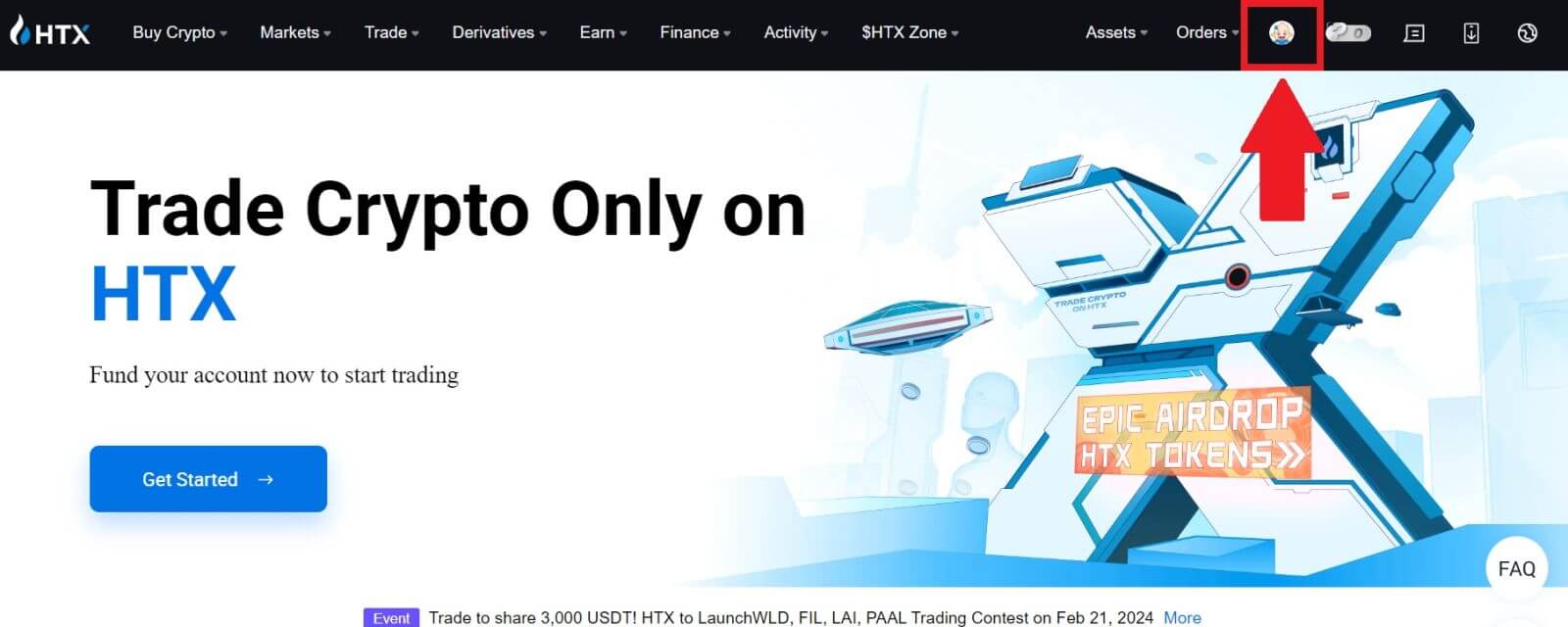
2. Klik in het e-mailgedeelte op [E-mailadres wijzigen].
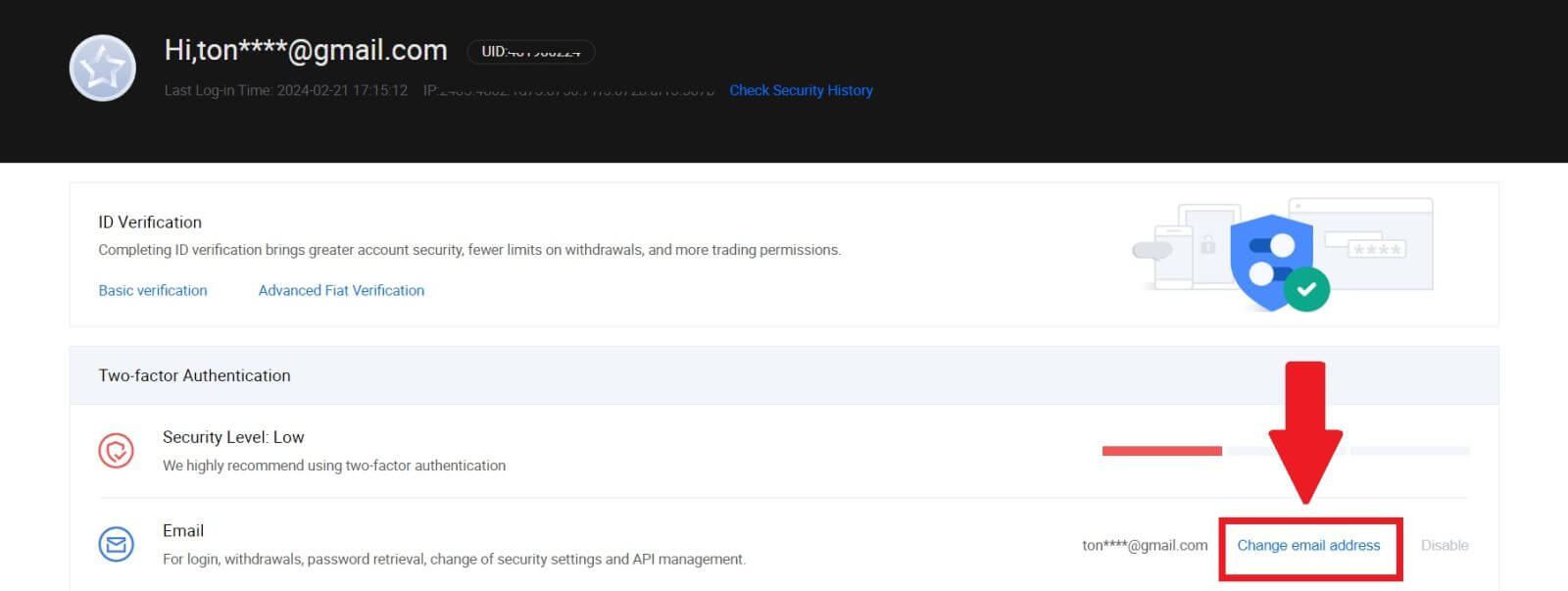
3. Voer uw e-mailverificatiecode in door op [Verificatie verkrijgen] te klikken. Klik vervolgens op [Bevestigen] om door te gaan.
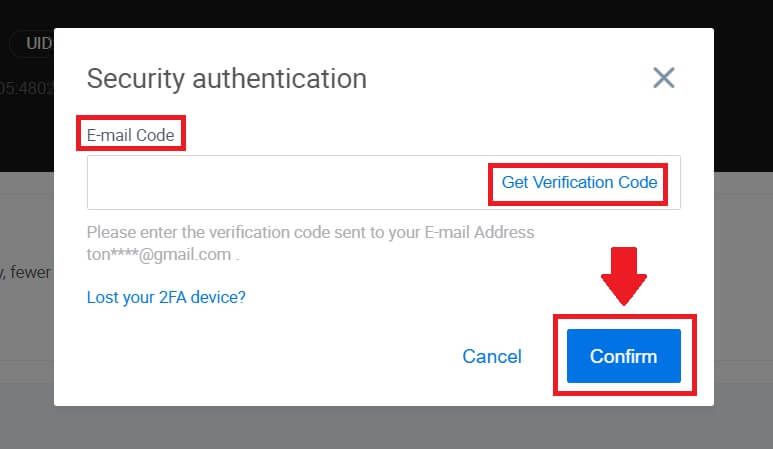
4. Voer uw nieuwe e-mailadres en uw nieuwe e-mailverificatiecode in en klik op [Bevestigen]. Daarna hebt u met succes uw e-mailadres gewijzigd.
Opmerking:
- Nadat u uw e-mailadres heeft gewijzigd, moet u opnieuw inloggen.
- Voor de veiligheid van uw account worden opnames tijdelijk opgeschort gedurende 24 uur nadat u uw e-mailadres heeft gewijzigd
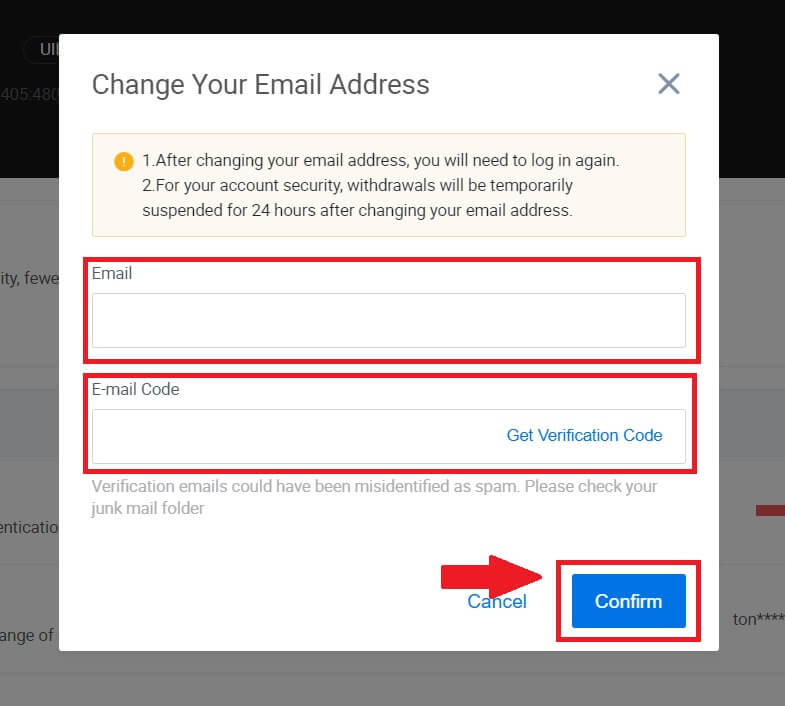
Account verifiëren in HTX
Wat is KYC HTX?
KYC staat voor Know Your Customer en benadrukt een grondig begrip van klanten, inclusief de verificatie van hun echte naam.
Waarom is KYC belangrijk?
- KYC dient om de veiligheid van uw bezittingen te versterken.
- Verschillende niveaus van KYC kunnen verschillende handelsrechten en toegang tot financiële activiteiten ontgrendelen.
- Het voltooien van KYC is essentieel om de enkele transactielimiet voor zowel het kopen als opnemen van geld te verhogen.
- Het voldoen aan de KYC-vereisten kan de voordelen die voortvloeien uit toekomstige bonussen versterken.
Hoe voltooi ik de identiteitsverificatie op HTX? Een stapsgewijze handleiding (web)
L1 Basismachtigingenverificatie op HTX
1. Ga naar de HTX-website en klik op het profielpictogram. 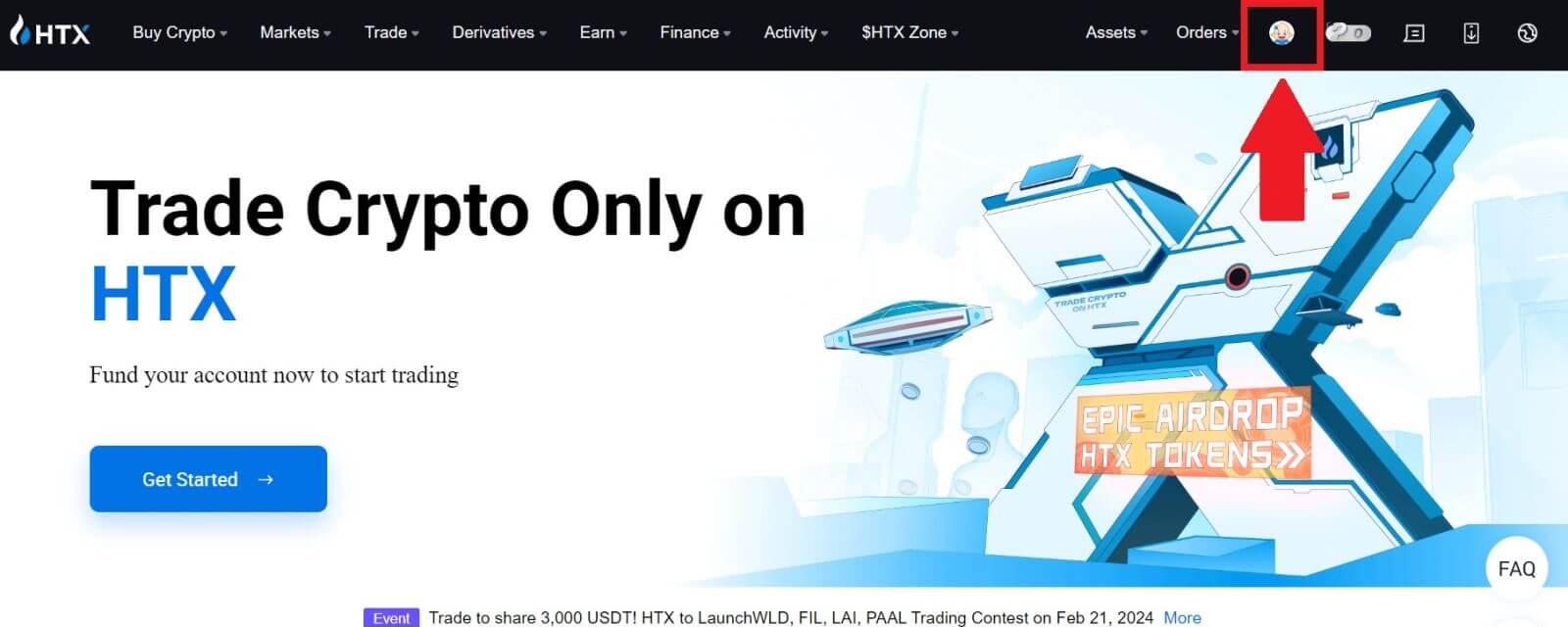
2. Klik op [Basisverificatie] om door te gaan. 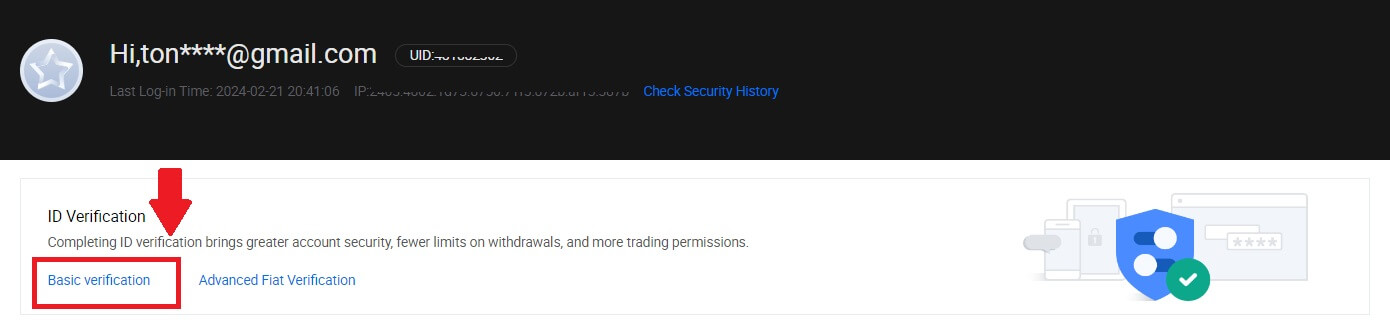
3. Klik in het gedeelte Persoonlijke verificatie op [Nu verifiëren].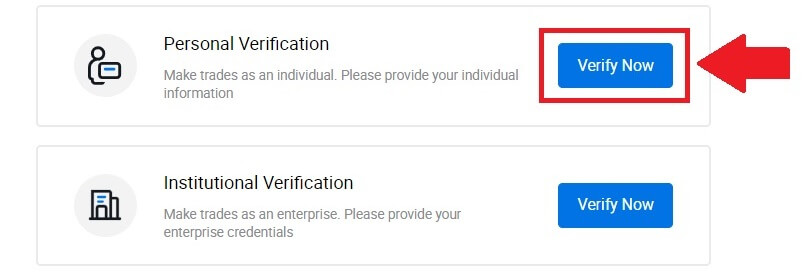
4. Klik in het gedeelte L1 Basic Permission op [Nu verifiëren] om door te gaan .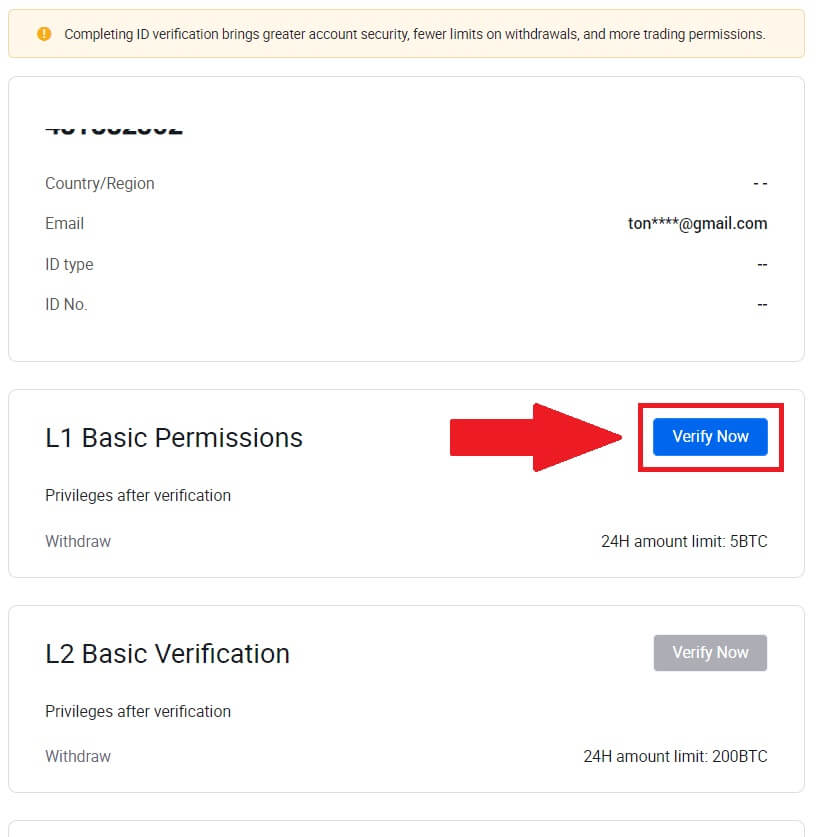
5. Vul alle onderstaande gegevens in en klik op [Verzenden].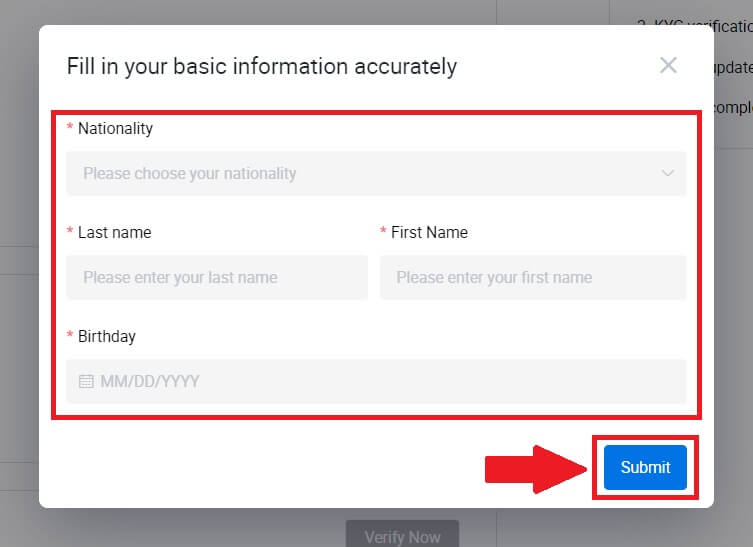
6. Nadat u de door u ingevulde gegevens heeft ingediend, heeft u de verificatie van uw L1-machtigingen voltooid. 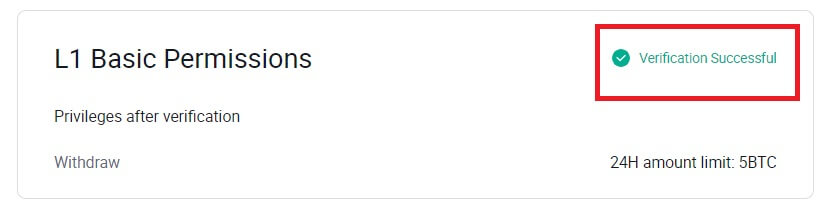
L2 Basismachtigingenverificatie op HTX
1. Ga naar de HTX-website en klik op het profielpictogram. 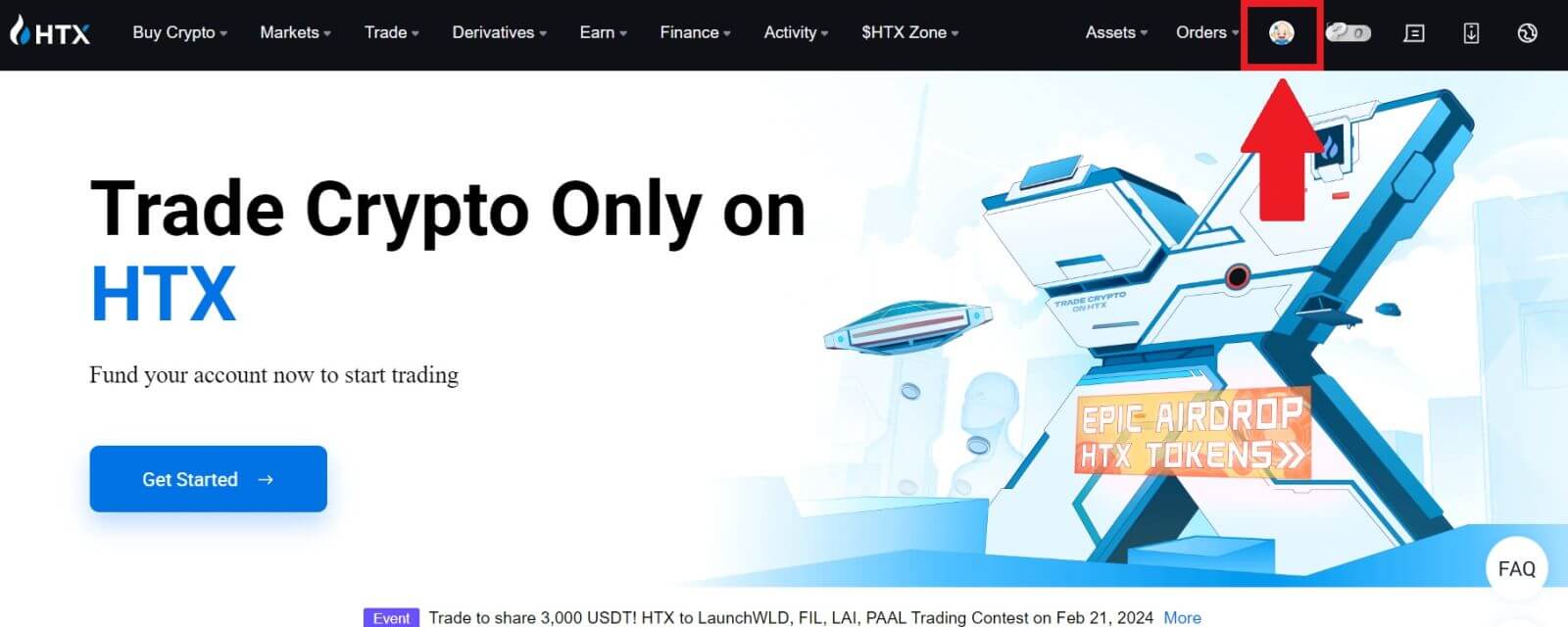
2. Klik op [Basisverificatie] om door te gaan. 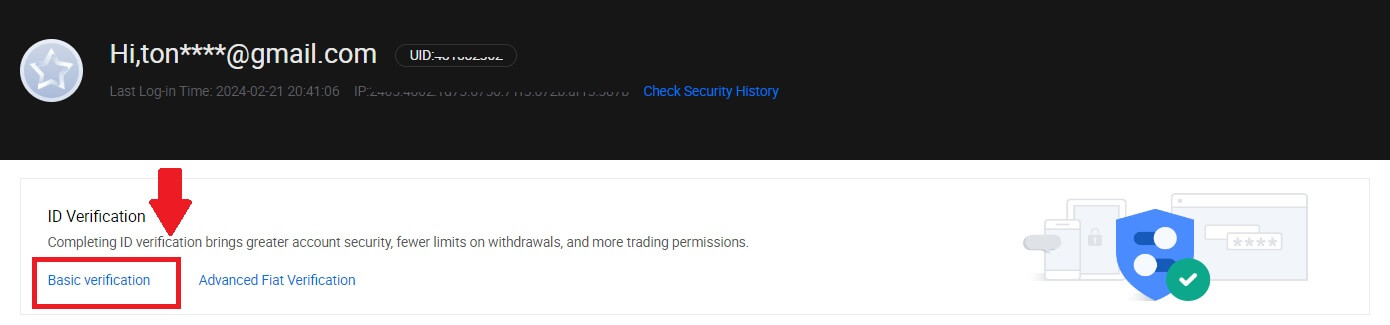
3. Klik in het gedeelte Persoonlijke verificatie op [Nu verifiëren].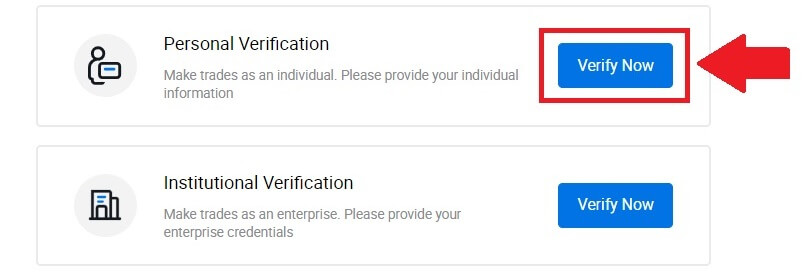
4. Klik in het gedeelte L2 Basic Permission op [Nu verifiëren] om door te gaan .
Opmerking: u moet de L1-verificatie voltooien om door te gaan met de L2-verificatie.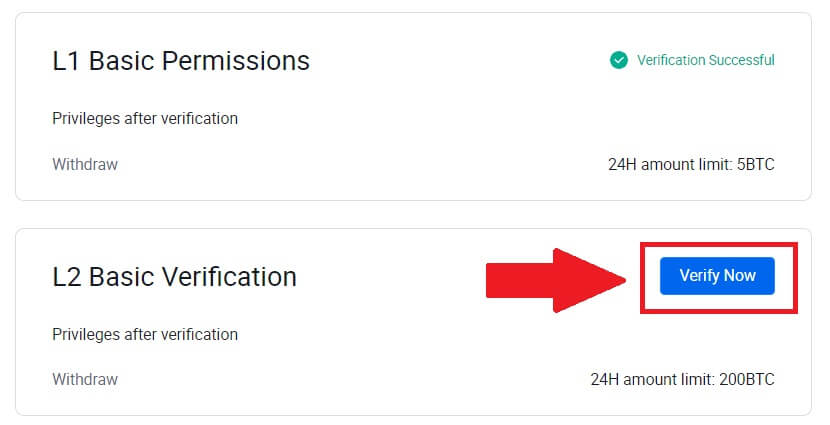
5. Selecteer uw documenttype en het land dat uw document afgeeft.
Begin met het maken van een foto van uw document. Upload daarna duidelijke afbeeldingen van zowel de voor- als achterkant van uw identiteitsbewijs in de daarvoor bestemde vakken. Zodra beide afbeeldingen duidelijk zichtbaar zijn in de toegewezen vakken, klikt u op [Verzenden] om door te gaan.
6. Wacht daarna tot het HTX-team de beoordeling heeft beoordeeld en u de verificatie van uw L2-machtigingen hebt voltooid.
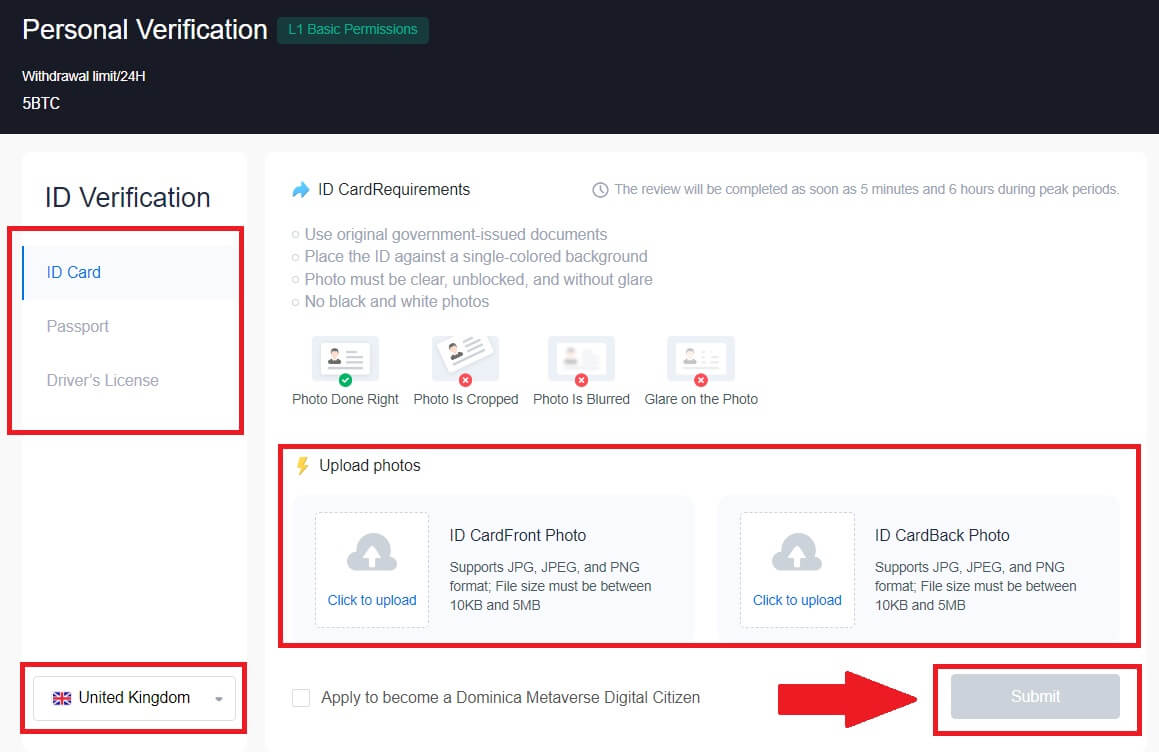
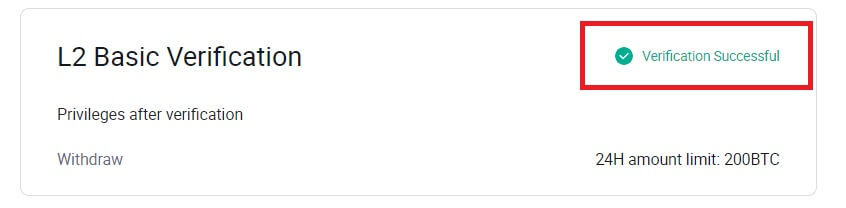
L3 Geavanceerde toestemmingsverificatie op HTX
1. Ga naar de HTX-website en klik op het profielpictogram.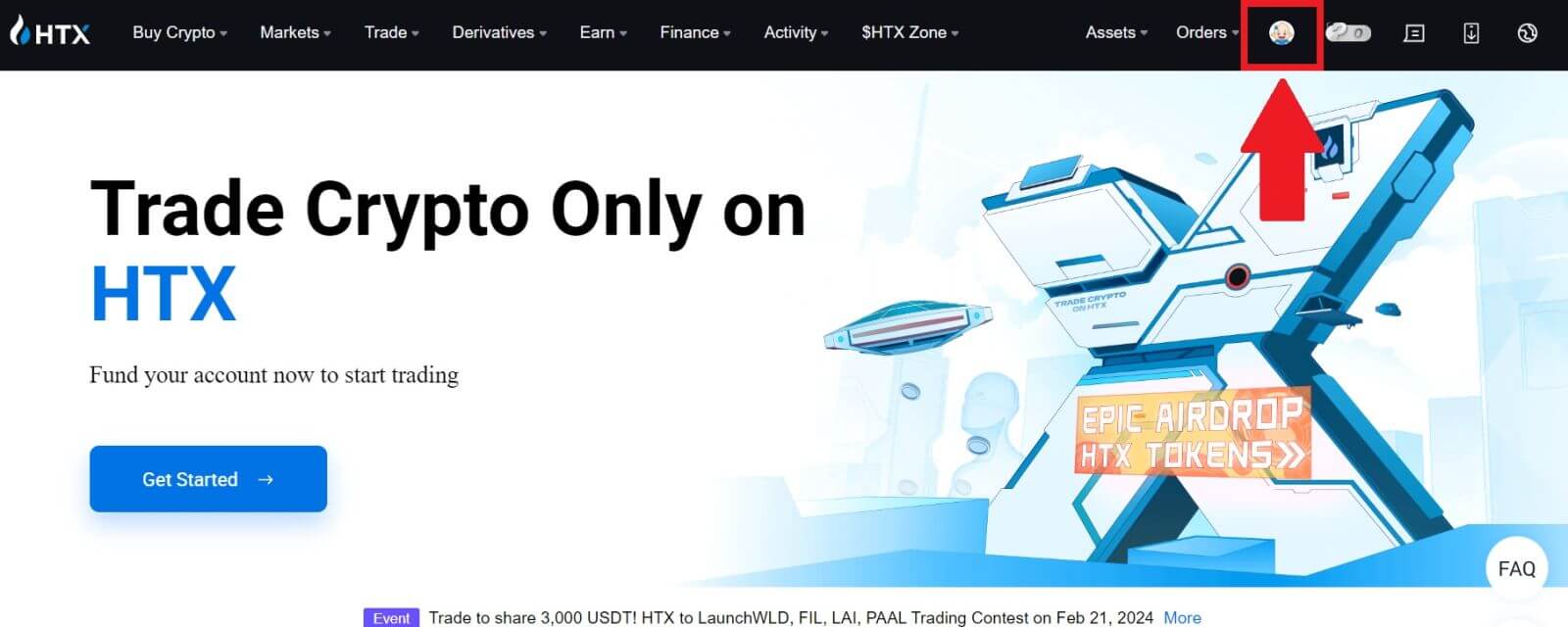
2. Klik op [Basisverificatie] om door te gaan.
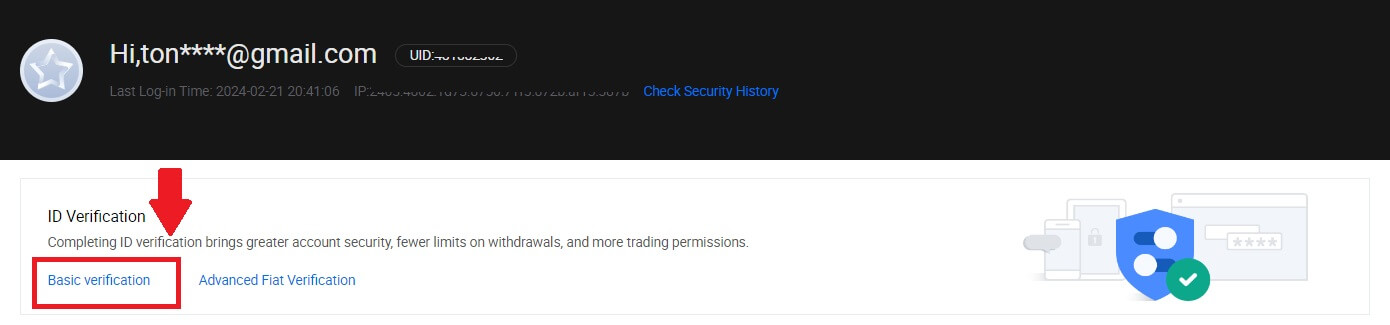
3. Klik in het gedeelte Persoonlijke verificatie op [Nu verifiëren].
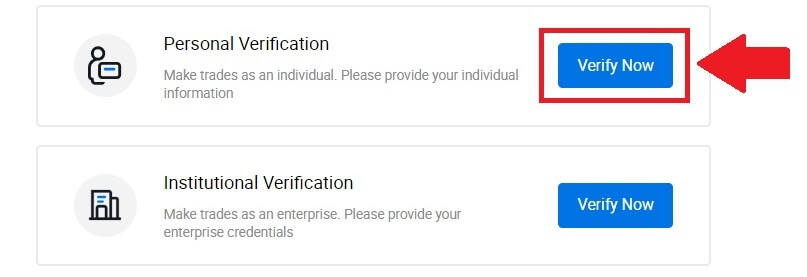
4. Klik in het gedeelte L3 Geavanceerde toestemming op [Nu verifiëren] om door te gaan .
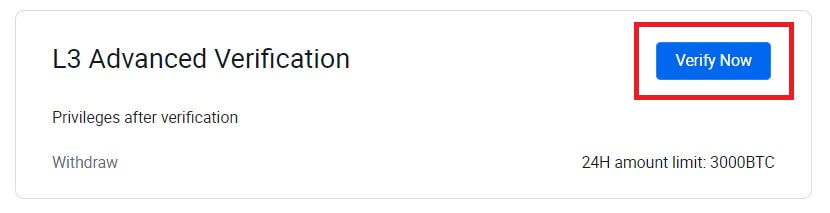 5. Voor deze L3-verificatie moet u de HTX-app op uw telefoon downloaden en openen om door te gaan.
5. Voor deze L3-verificatie moet u de HTX-app op uw telefoon downloaden en openen om door te gaan. 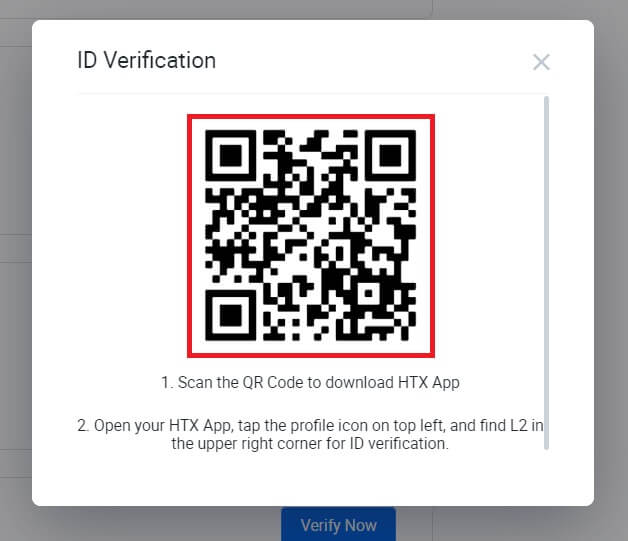
6. Log in op uw HTX-app, tik op het profielpictogram linksboven en tik op [L2] voor ID-verificatie.
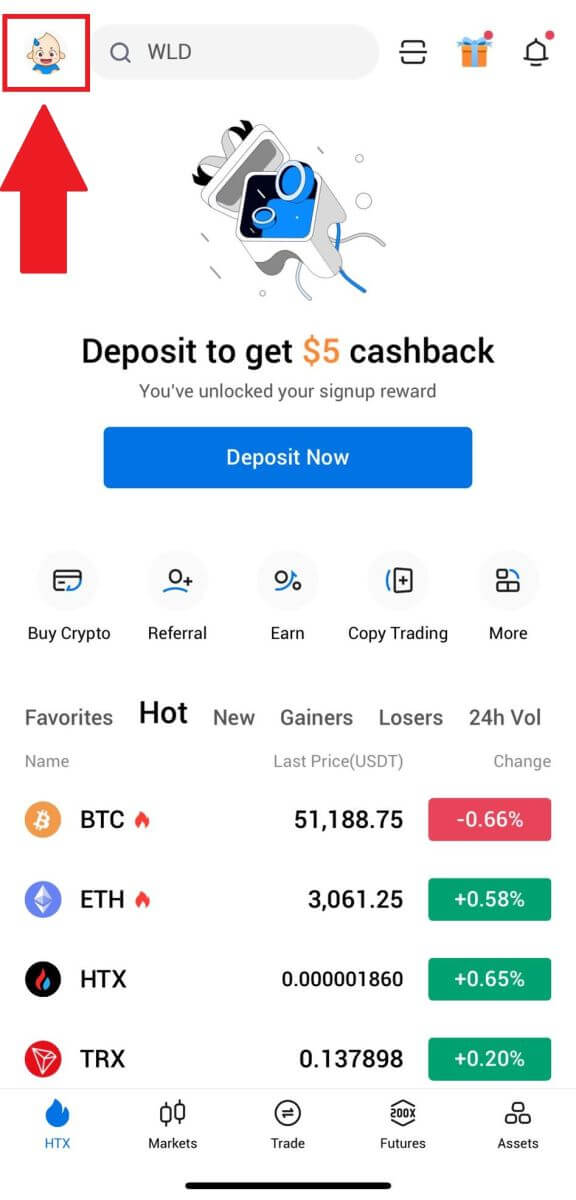
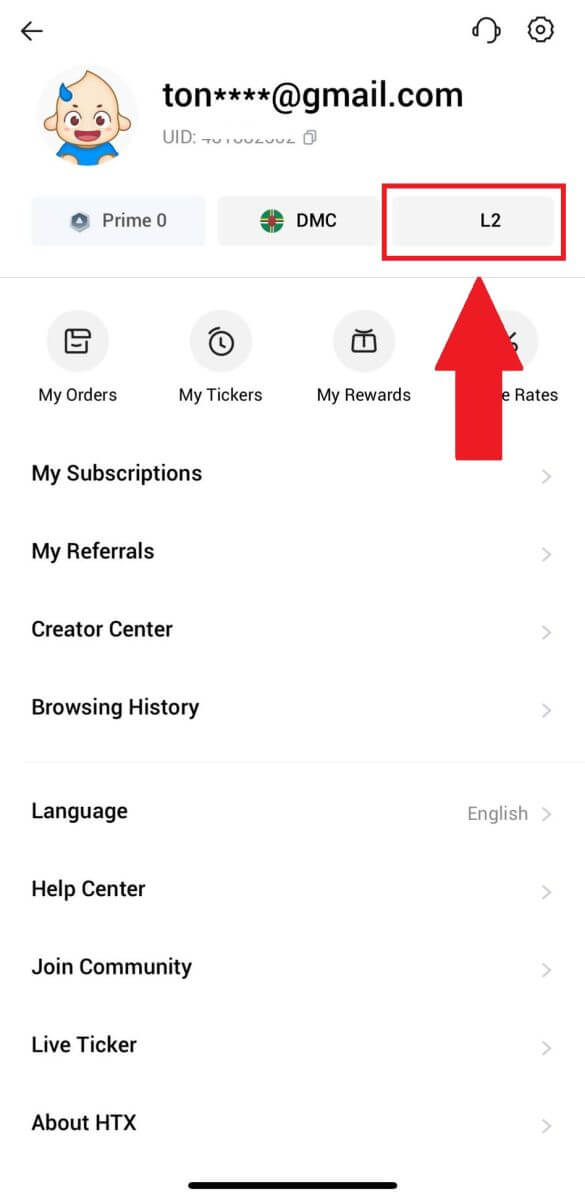
7. Tik in het gedeelte L3-verificatie op [Verifiëren].
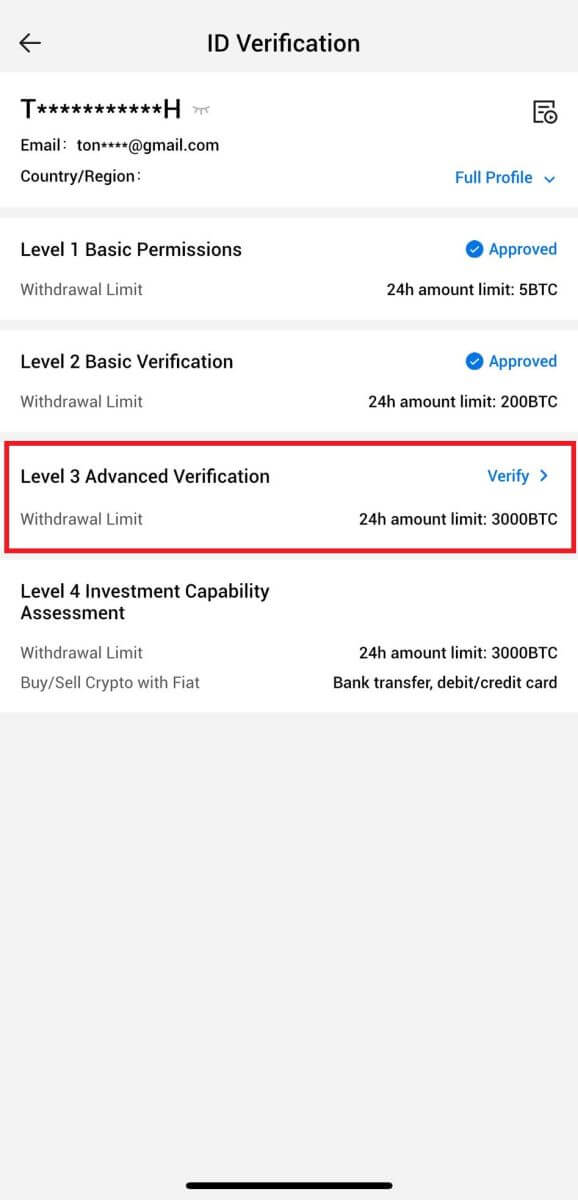
8. Voltooi de gezichtsherkenning om door te gaan met het proces.
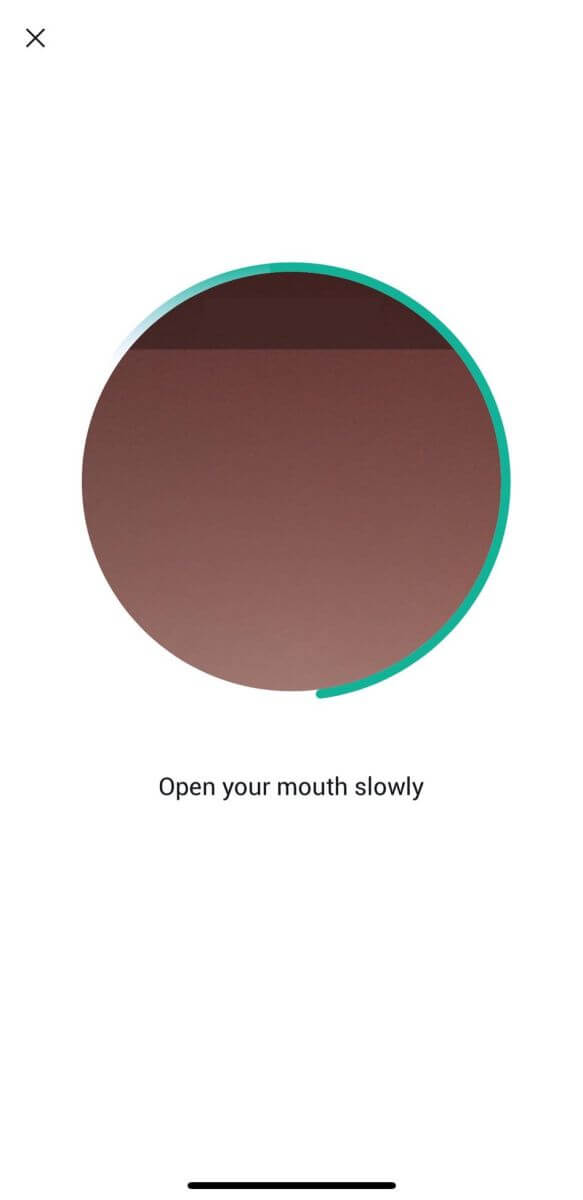
9. De niveau 3-verificatie is succesvol nadat uw aanvraag is goedgekeurd.
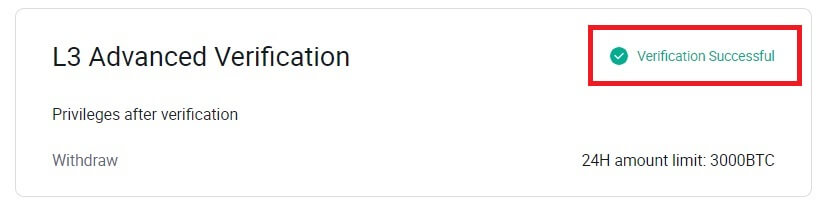
L4 Beoordeling van investeringsvermogen op HTX
1. Ga naar de HTX-website en klik op het profielpictogram.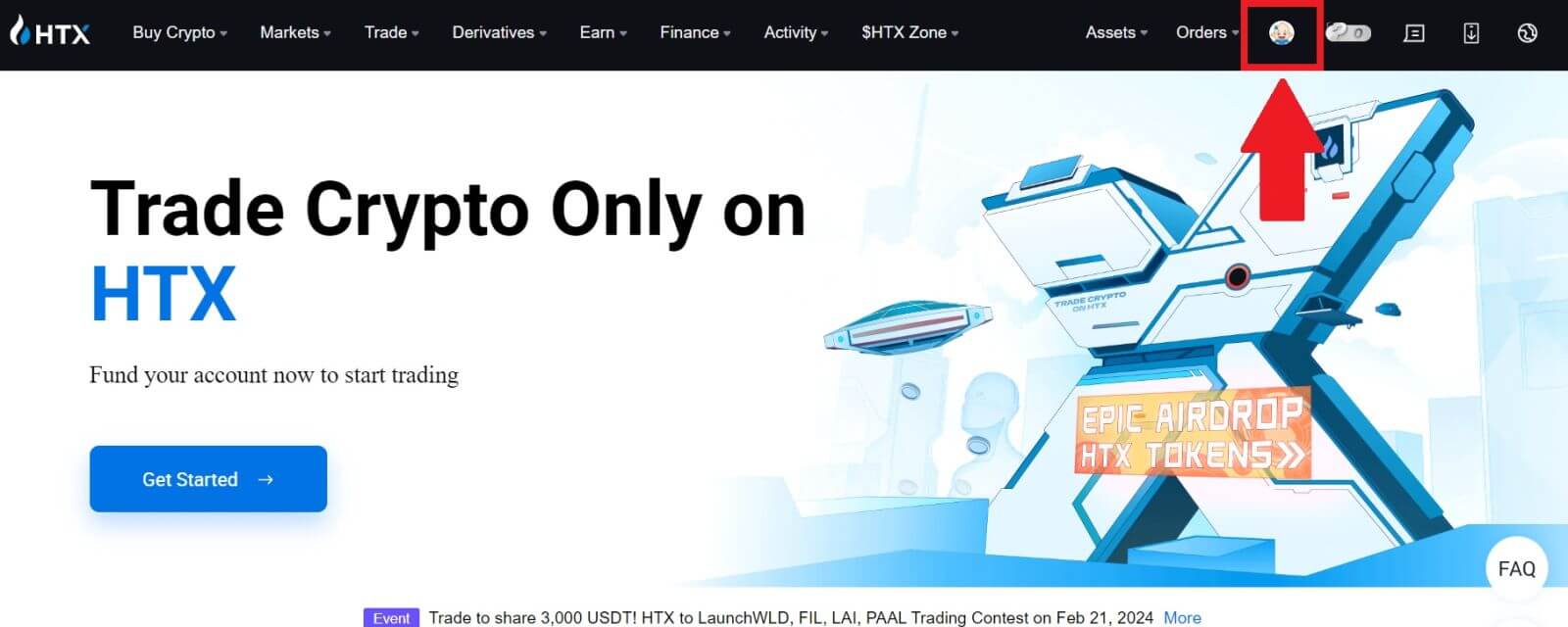
2. Klik op [Basisverificatie] om door te gaan.
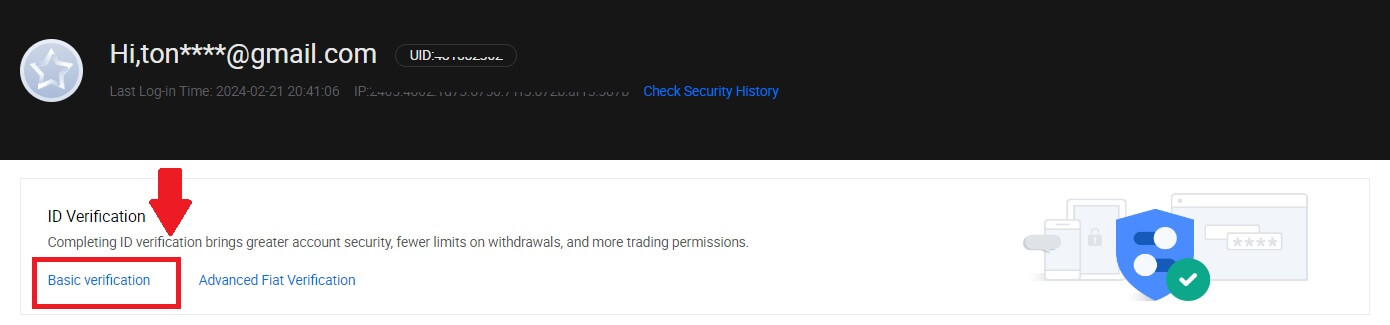
3. Klik in het gedeelte Persoonlijke verificatie op [Nu verifiëren].
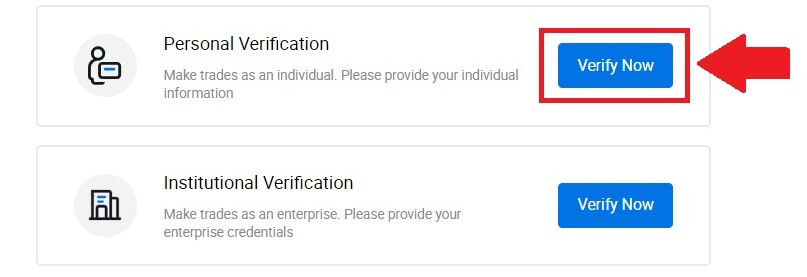
4. Klik in het L4-gedeelte op [Nu verifiëren] om door te gaan .
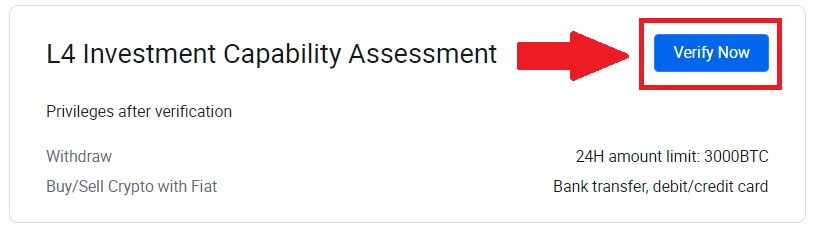
5. Raadpleeg de volgende vereisten en alle ondersteunde documenten, vul de onderstaande informatie in en klik op [Verzenden].
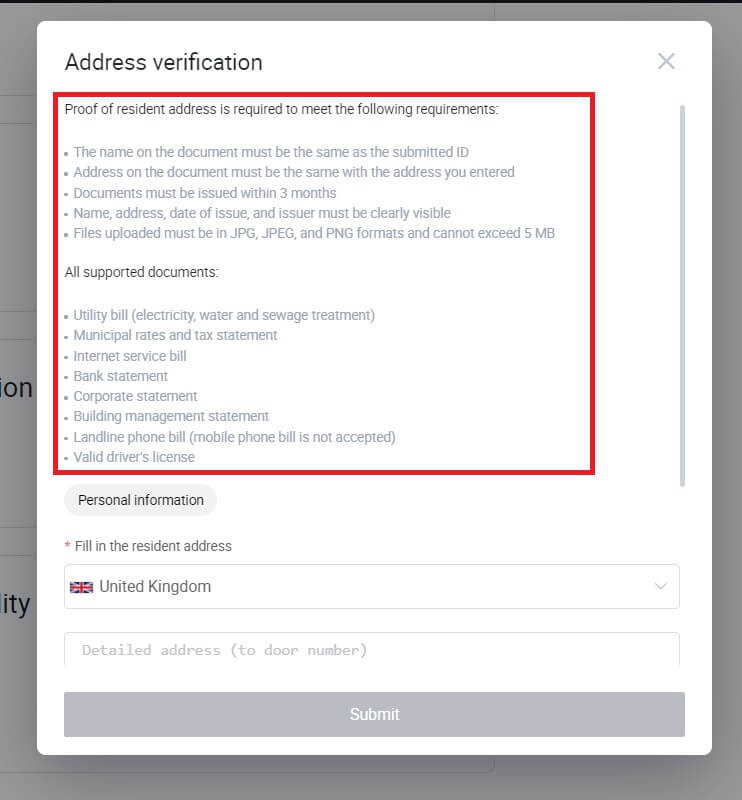
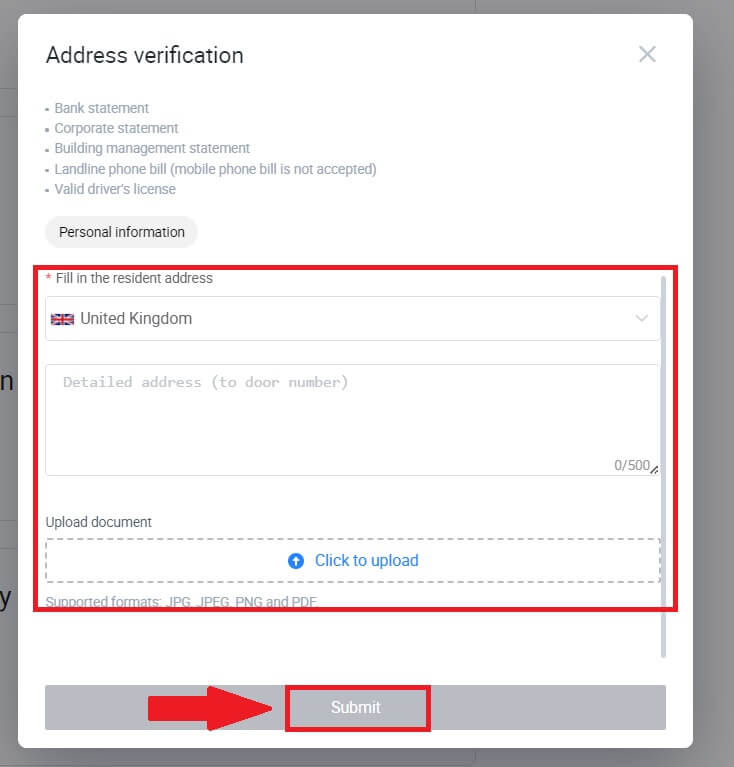
6. Daarna heeft u het L4 Investment Capability Assessment met succes afgerond.
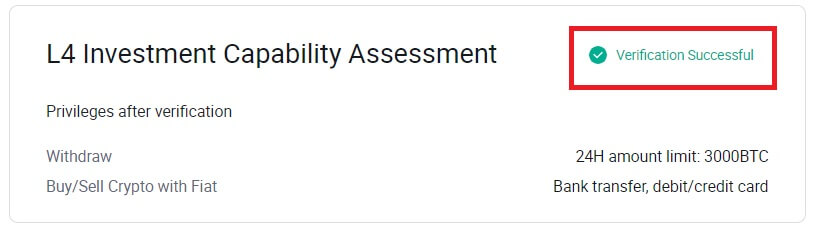
Hoe voltooi ik de identiteitsverificatie op HTX? Een stap-voor-stap handleiding (app)
L1 Basismachtigingenverificatie op HTX
1. Log in op uw HTX-app en tik op het profielpictogram linksboven.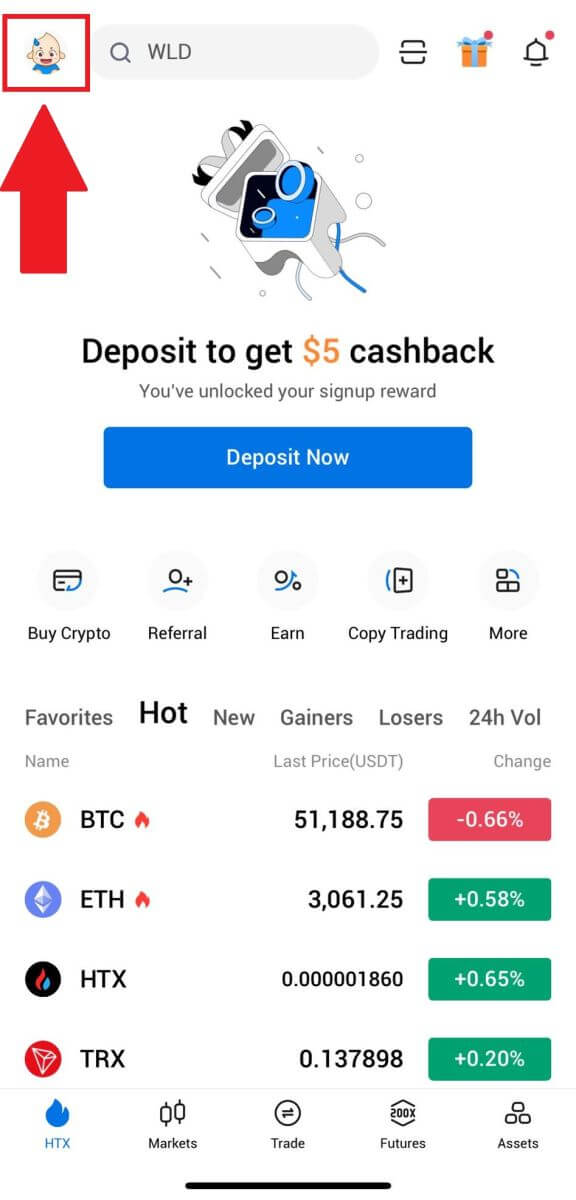
2. Tik op [Niet geverifieerd] om door te gaan.
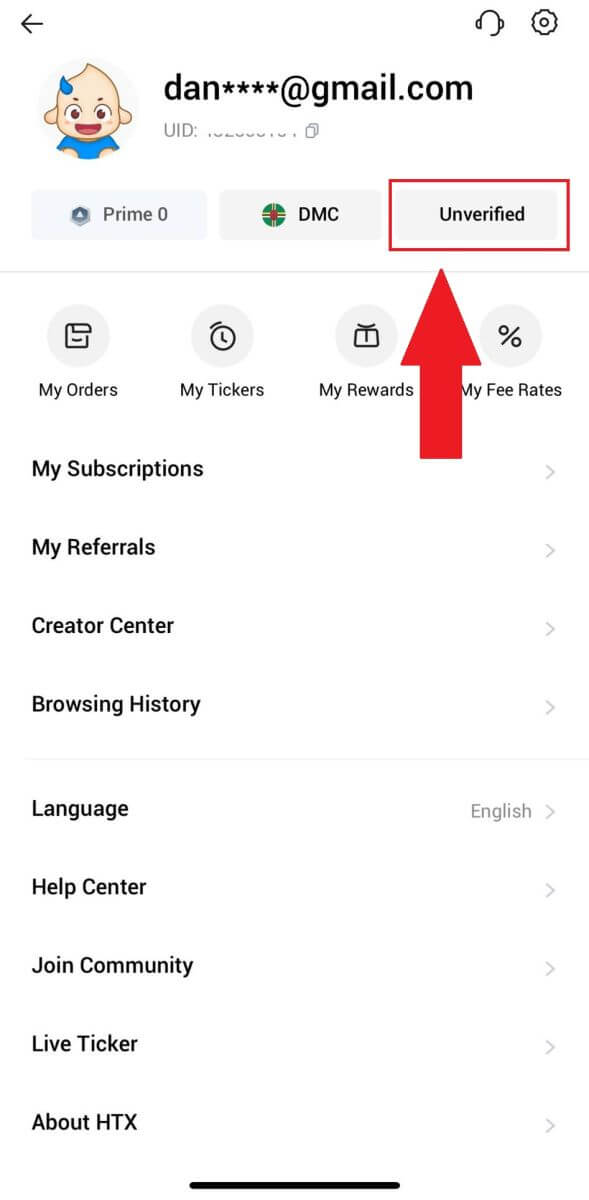
3. Tik in het gedeelte Basistoestemming niveau 1 op [Verifiëren].
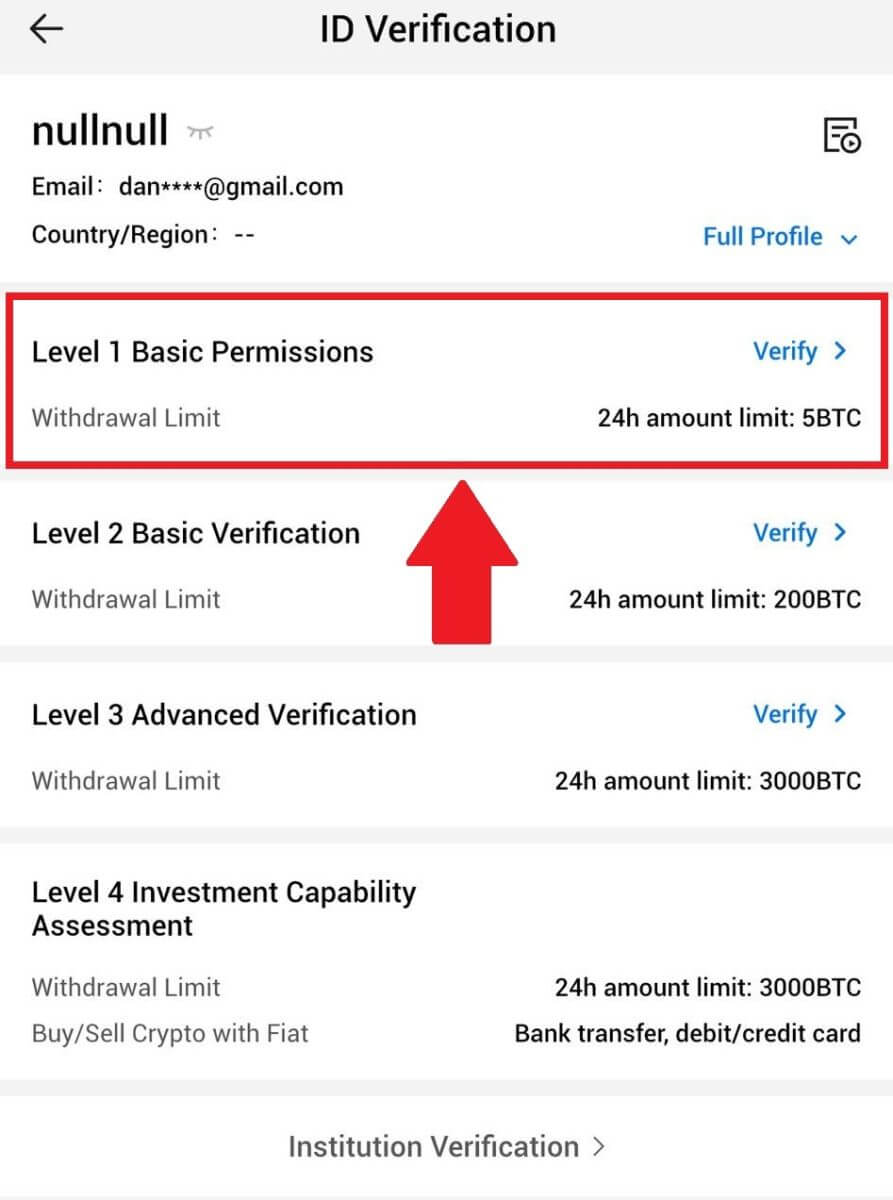
4. Vul alle onderstaande gegevens in en tik op [Verzenden].
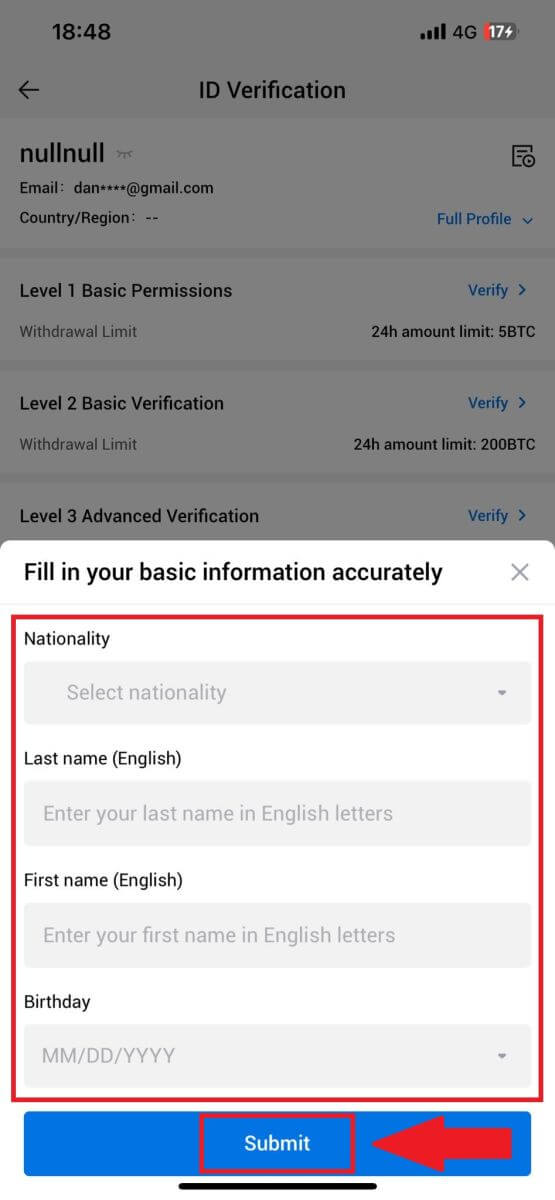
5. Nadat u de door u ingevulde gegevens heeft ingediend, heeft u de verificatie van uw L1-machtigingen voltooid.
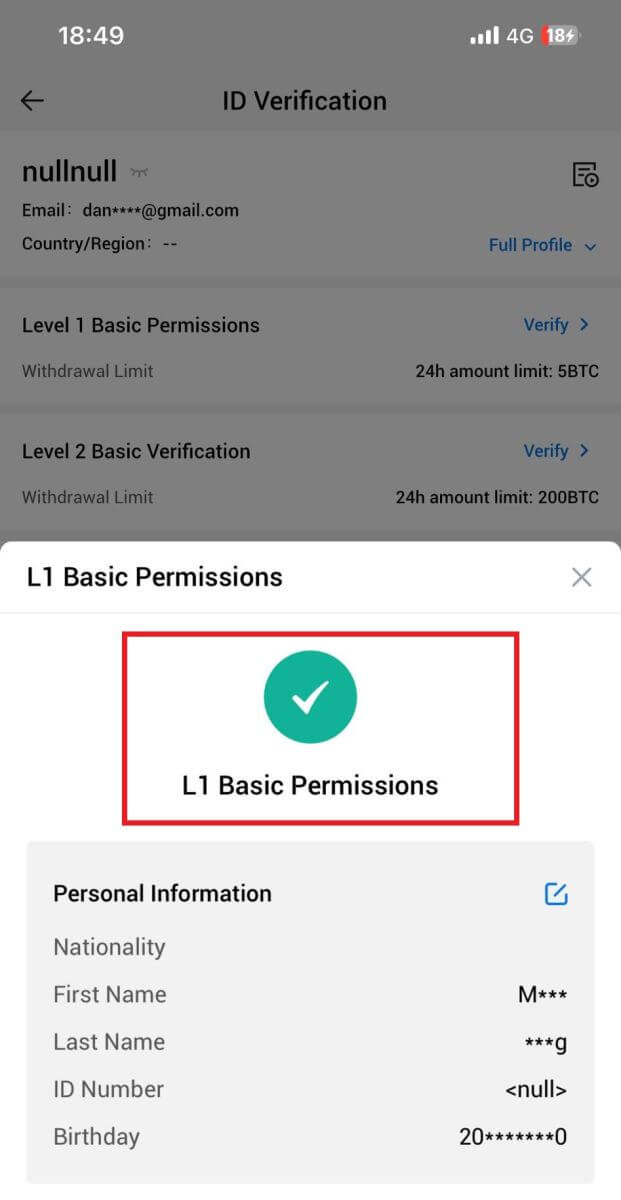
L2 Basismachtigingenverificatie op HTX
1. Log in op uw HTX-app en tik op het profielpictogram linksboven. 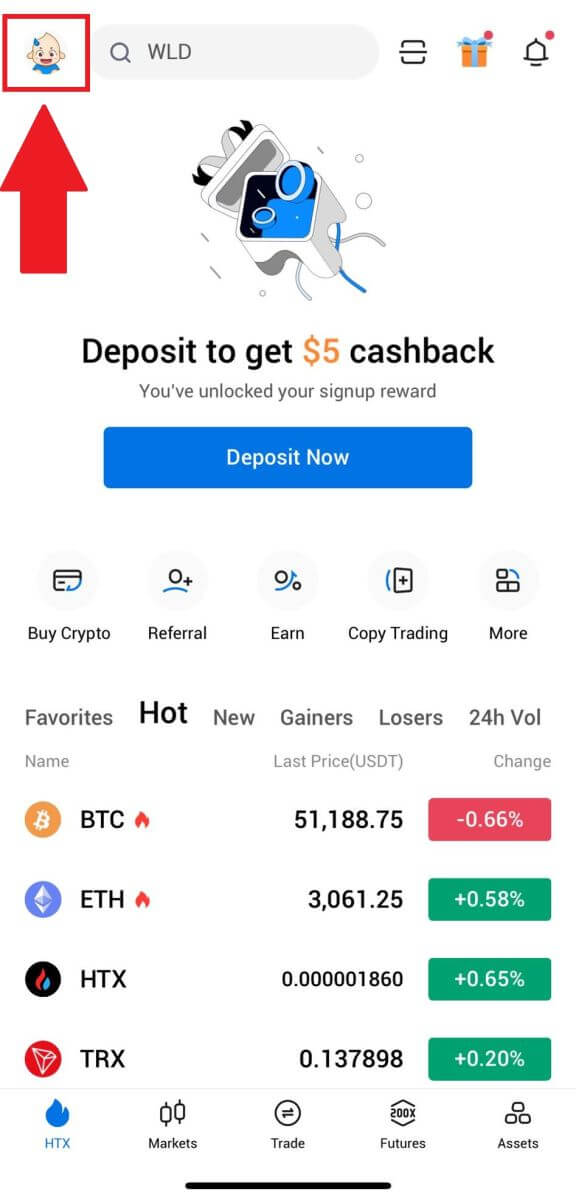
2. Tik op [Niet geverifieerd] om door te gaan. 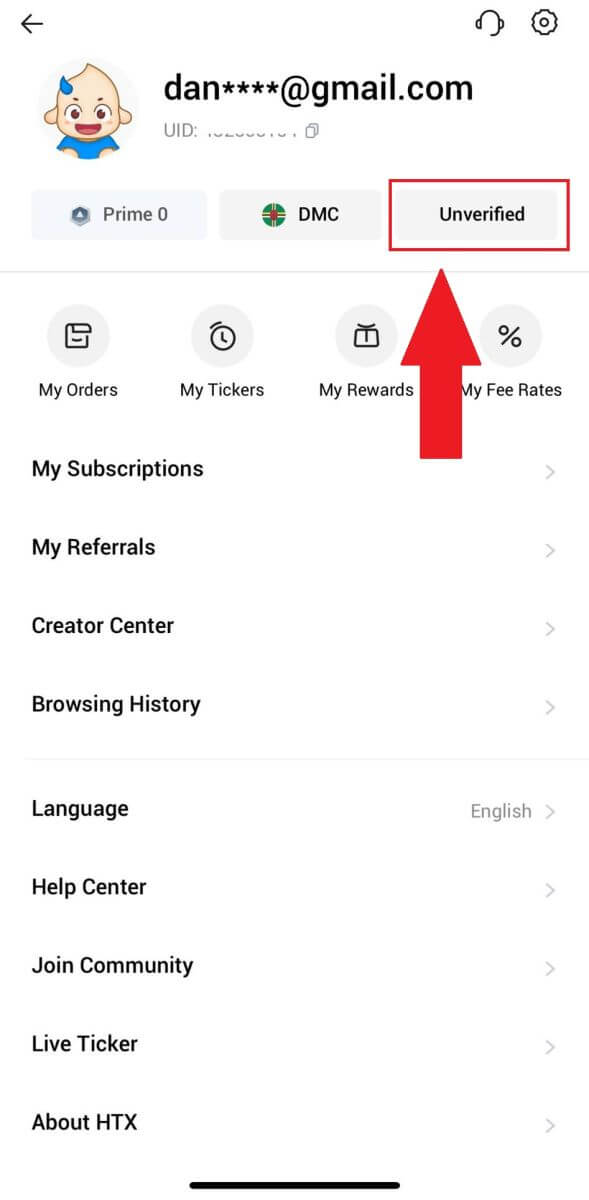
3. Tik in het gedeelte Basistoestemming niveau 2 op [Verifiëren].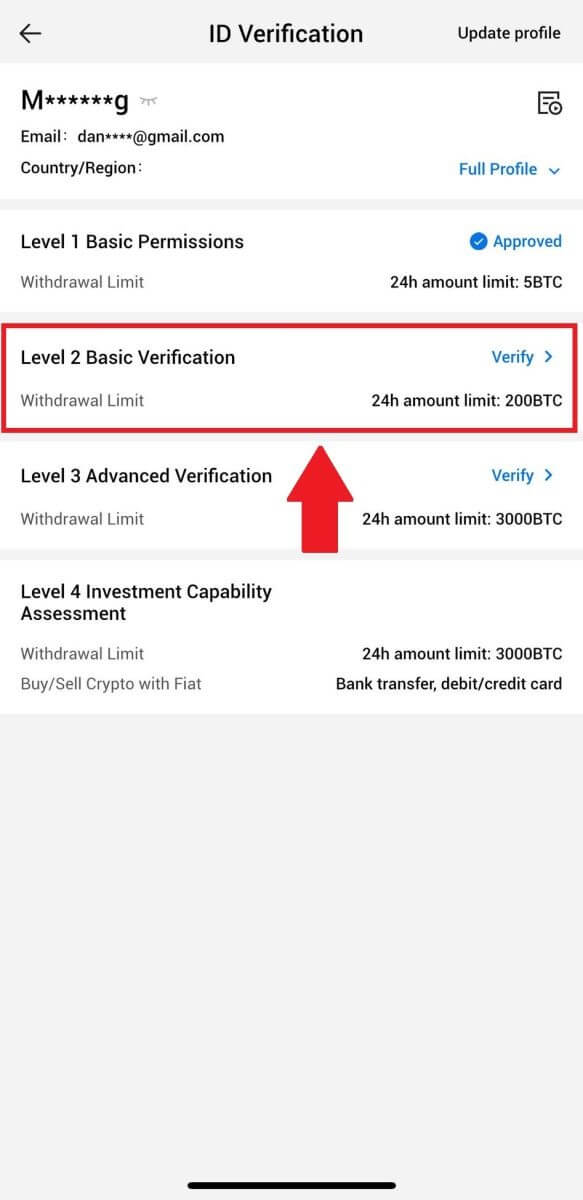
4. Selecteer uw documenttype en het land dat uw document afgeeft. Tik vervolgens op [Volgende].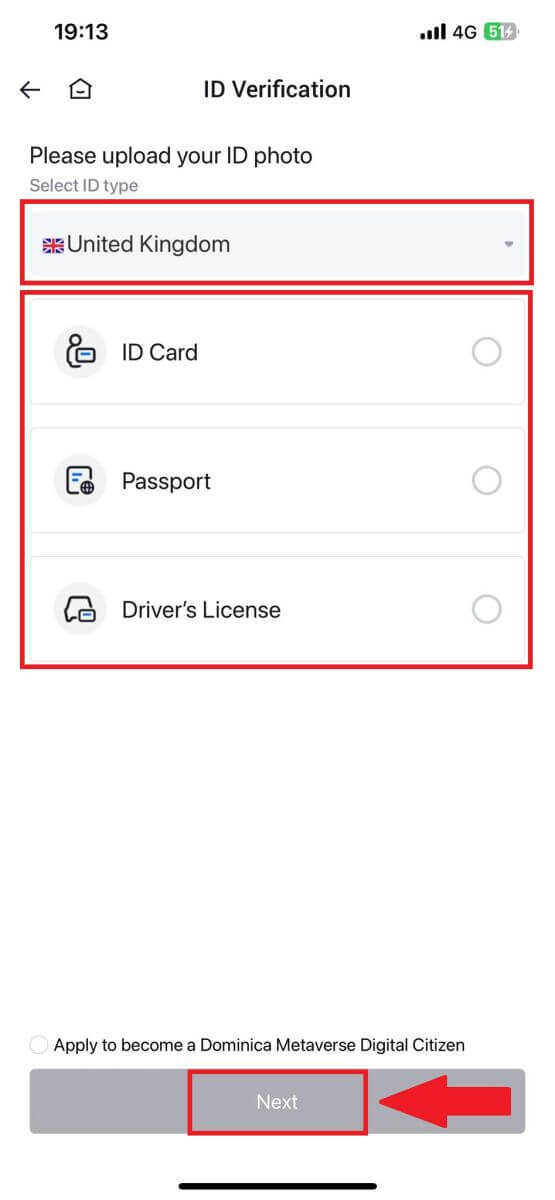
5. Begin met het maken van een foto van uw document. Upload daarna duidelijke afbeeldingen van zowel de voor- als achterkant van uw identiteitsbewijs in de daarvoor bestemde vakken. Zodra beide afbeeldingen duidelijk zichtbaar zijn in de toegewezen vakken, tikt u op [Verzenden] om door te gaan. 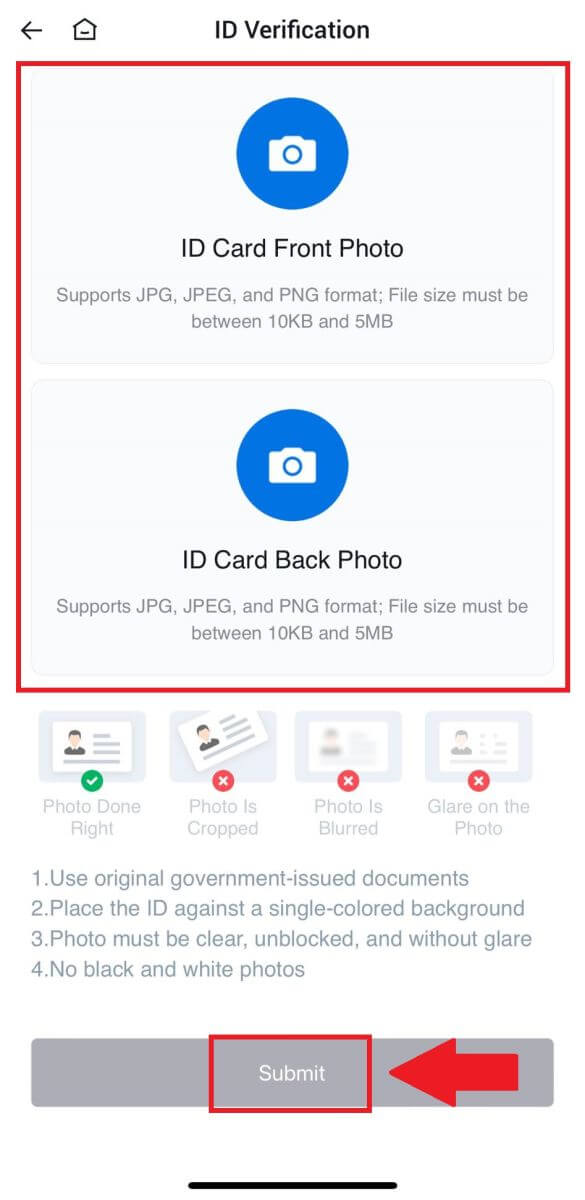
6. Wacht daarna tot het HTX-team de beoordeling heeft beoordeeld en u de verificatie van uw L2-machtigingen hebt voltooid.
L3 Geavanceerde machtigingsverificatie op HTX
1. Log in op uw HTX-app en tik op het profielpictogram linksboven. 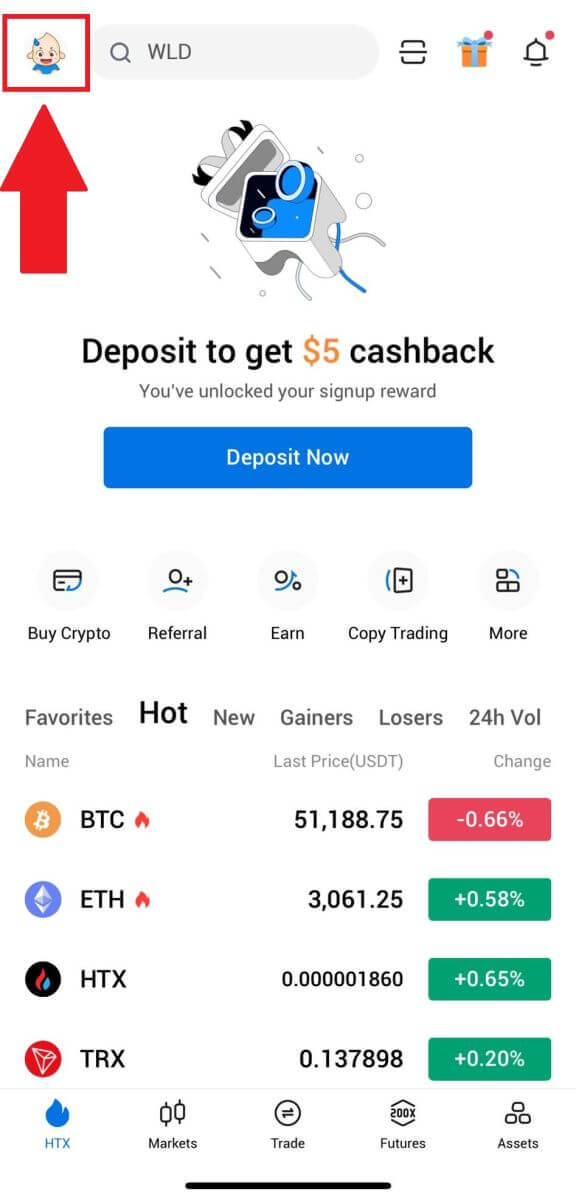
2. Tik op [L2] om door te gaan.
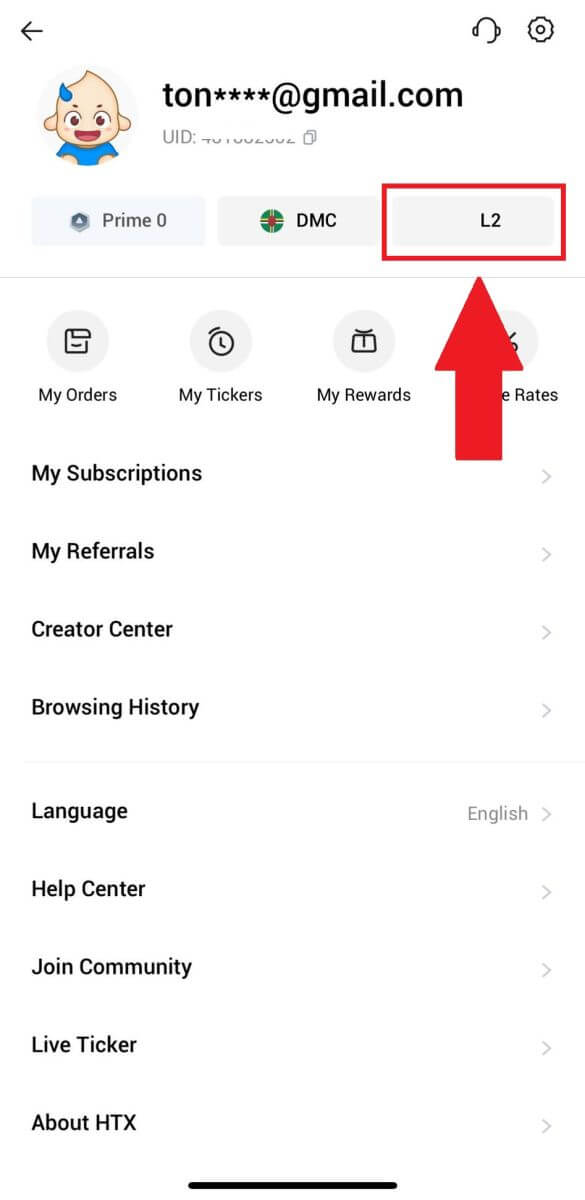
3. Tik in het gedeelte L3-verificatie op [Verifiëren].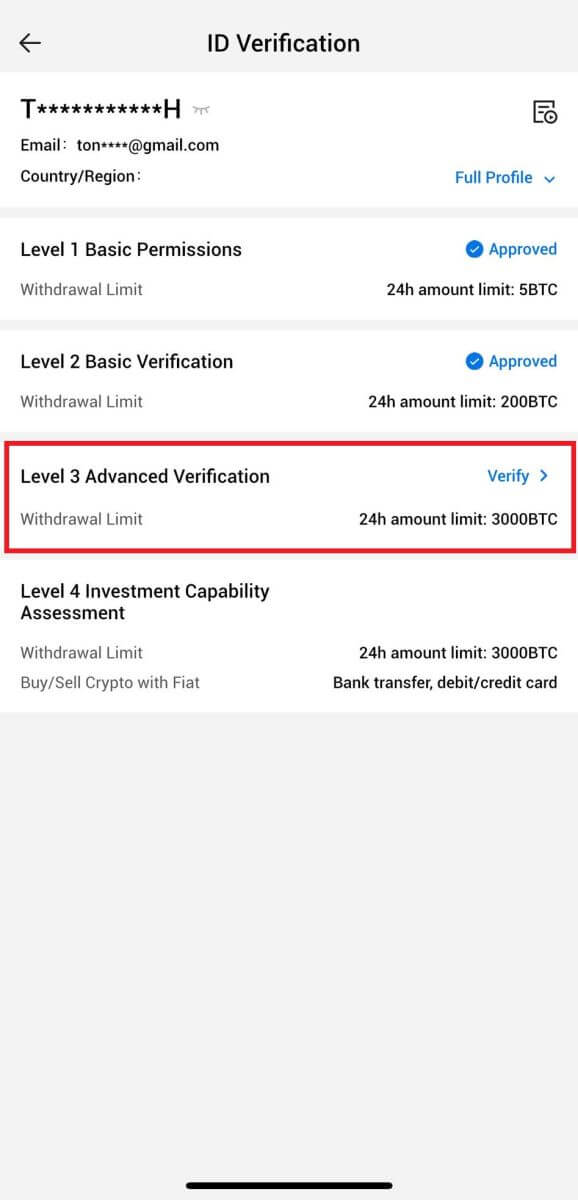
4. Voltooi de gezichtsherkenning om door te gaan met het proces. 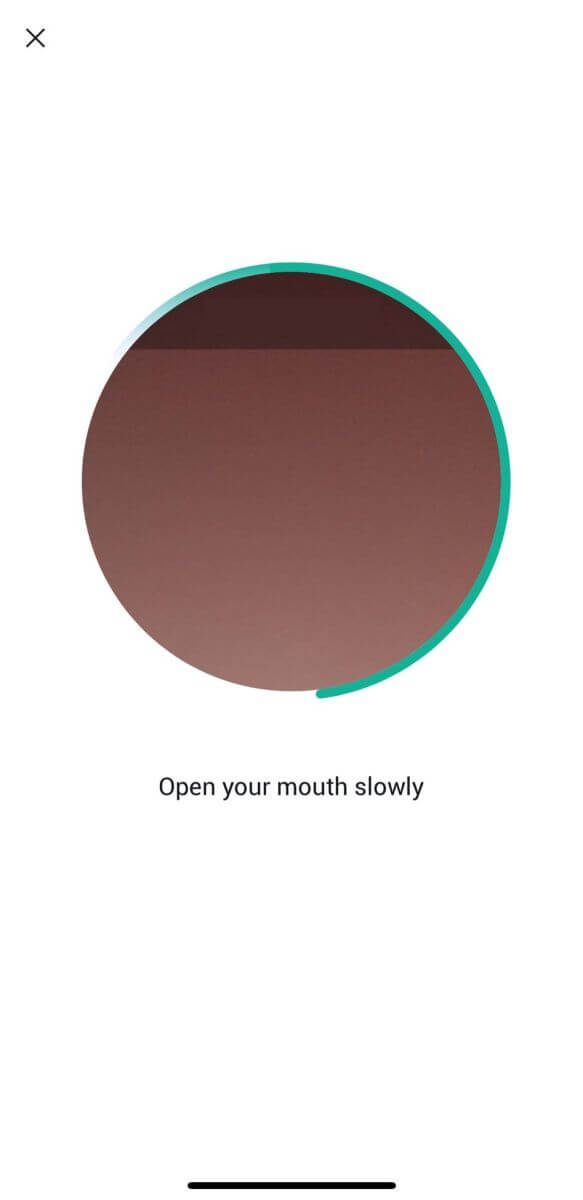
5. De niveau 3-verificatie is succesvol nadat uw aanvraag is goedgekeurd. 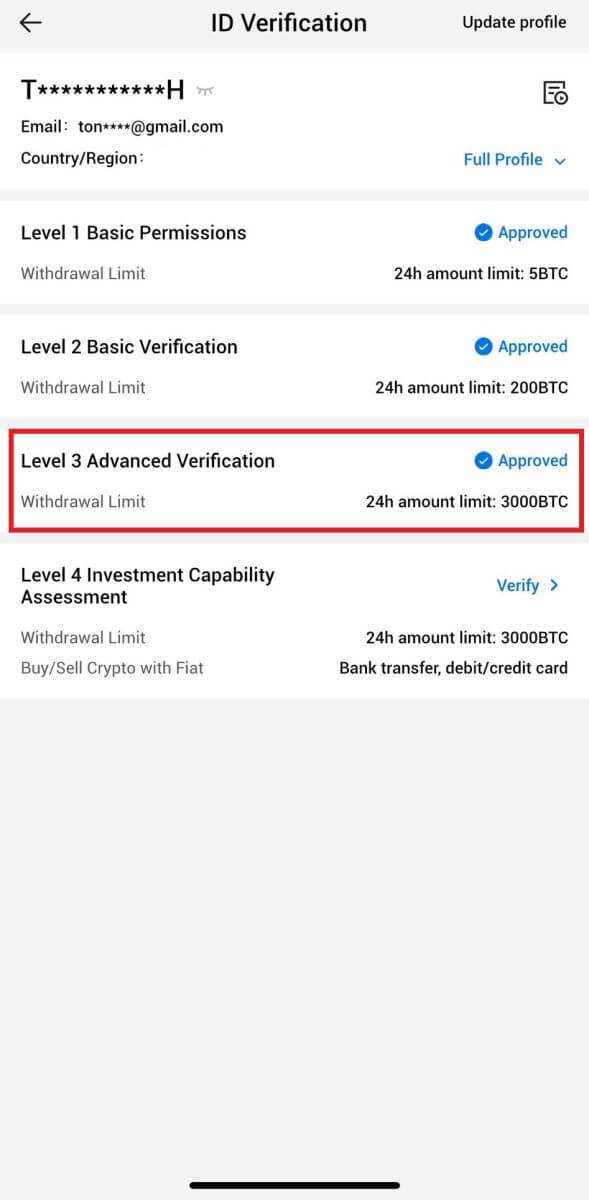
L4 Beoordeling van investeringsvermogen op HTX
1. Log in op uw HTX-app en tik op het profielpictogram linksboven. 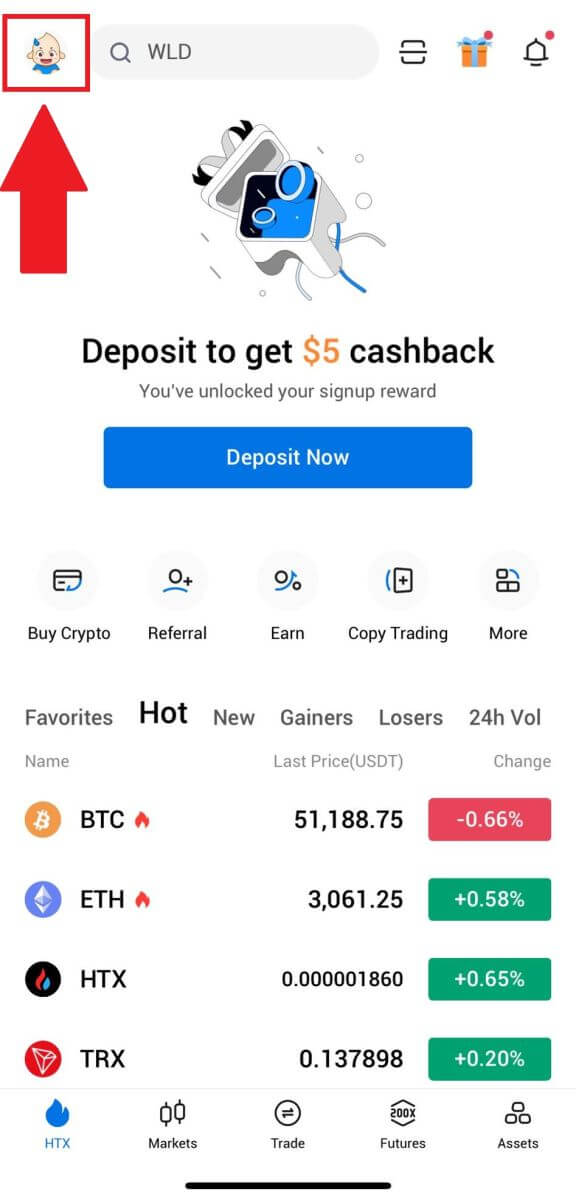
2. Tik op [L3] om door te gaan.
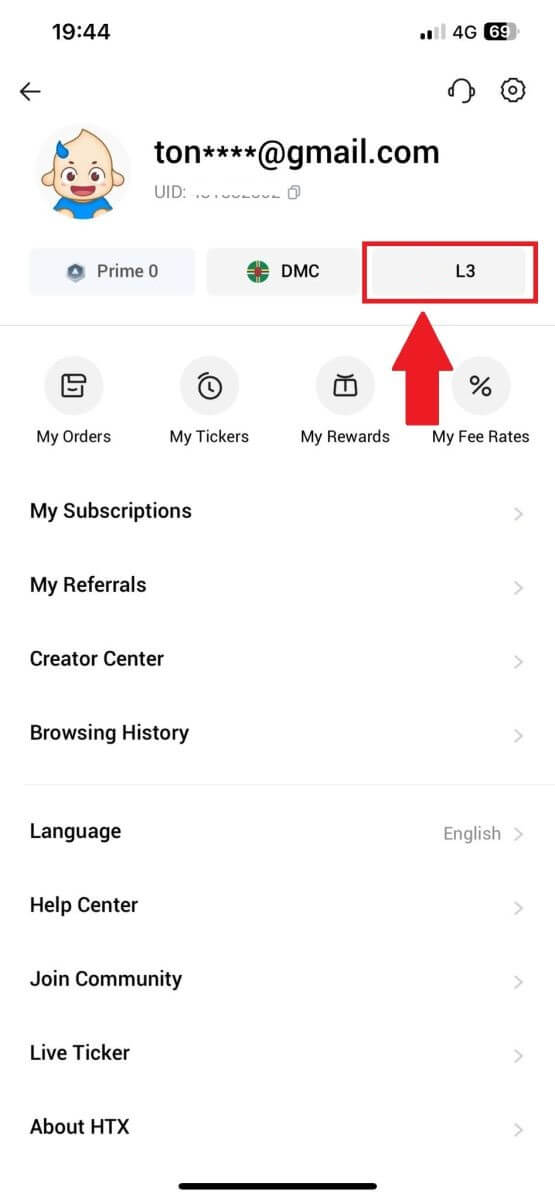
3. Tik in het gedeelte L4 Investment Capability Assessment op [Verifiëren].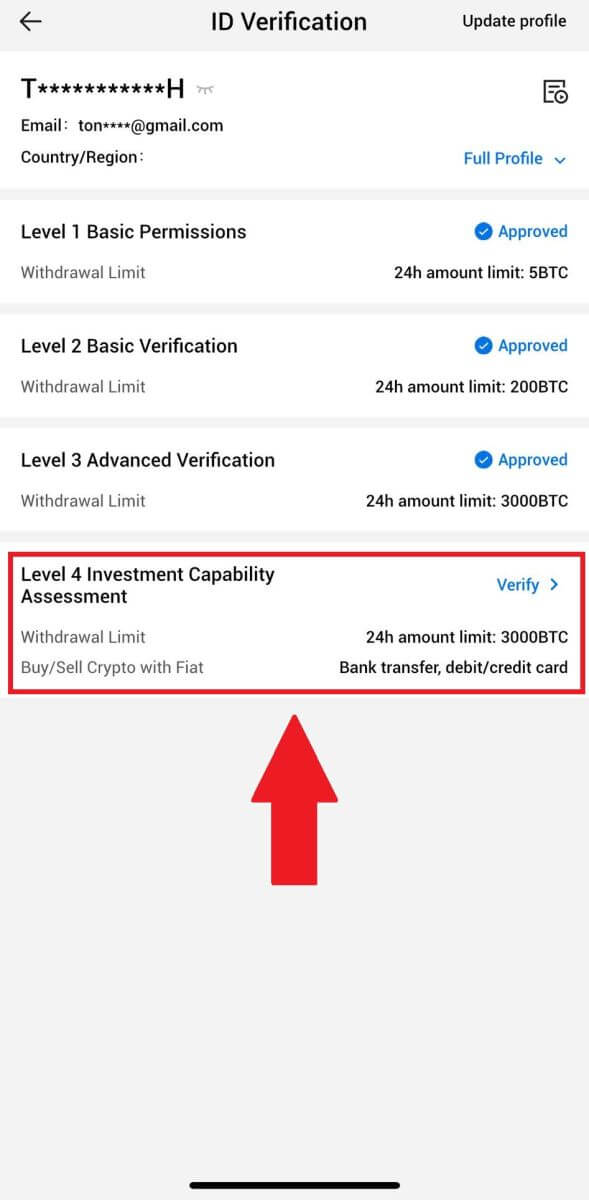
4. Raadpleeg de volgende vereisten en alle ondersteunde documenten, vul de onderstaande informatie in en tik op [Verzenden].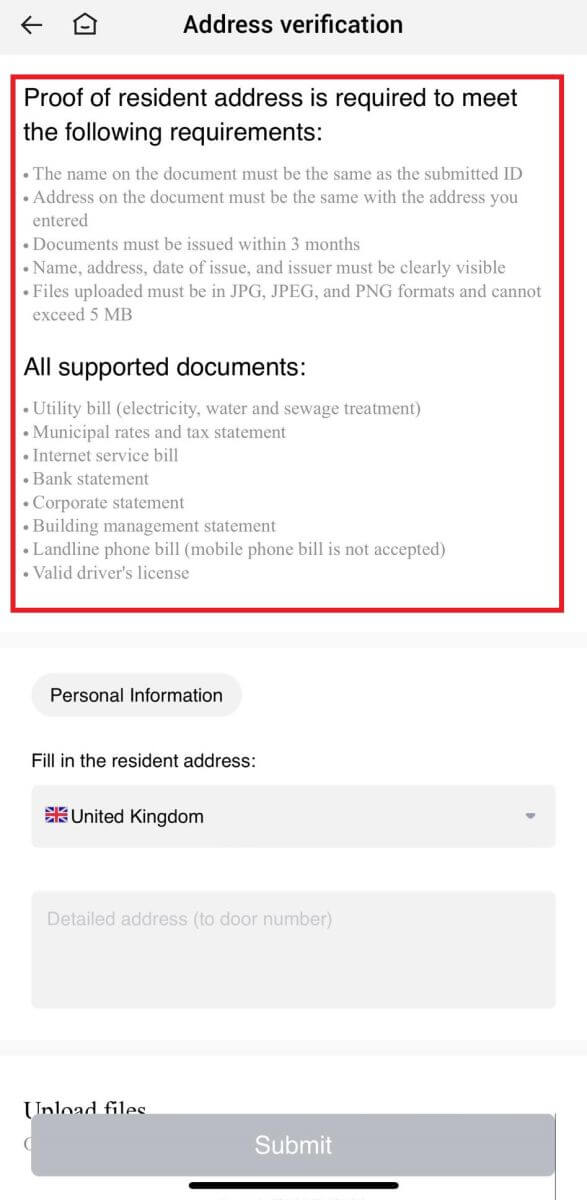
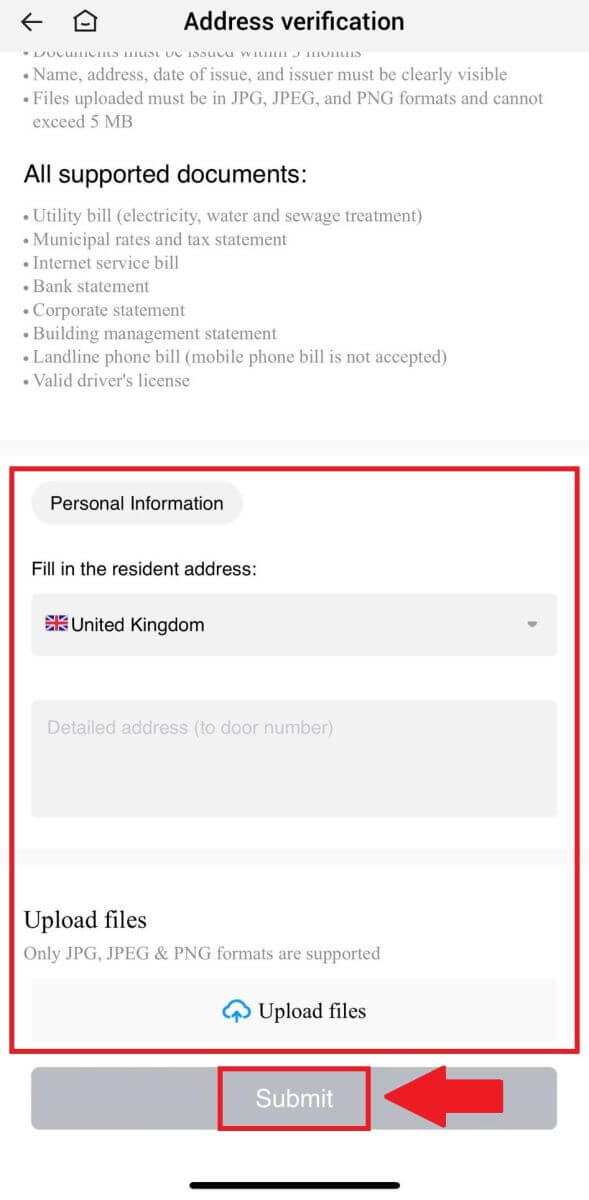 5. Daarna heeft u het L4 Investment Capability Assessment met succes afgerond.
5. Daarna heeft u het L4 Investment Capability Assessment met succes afgerond. 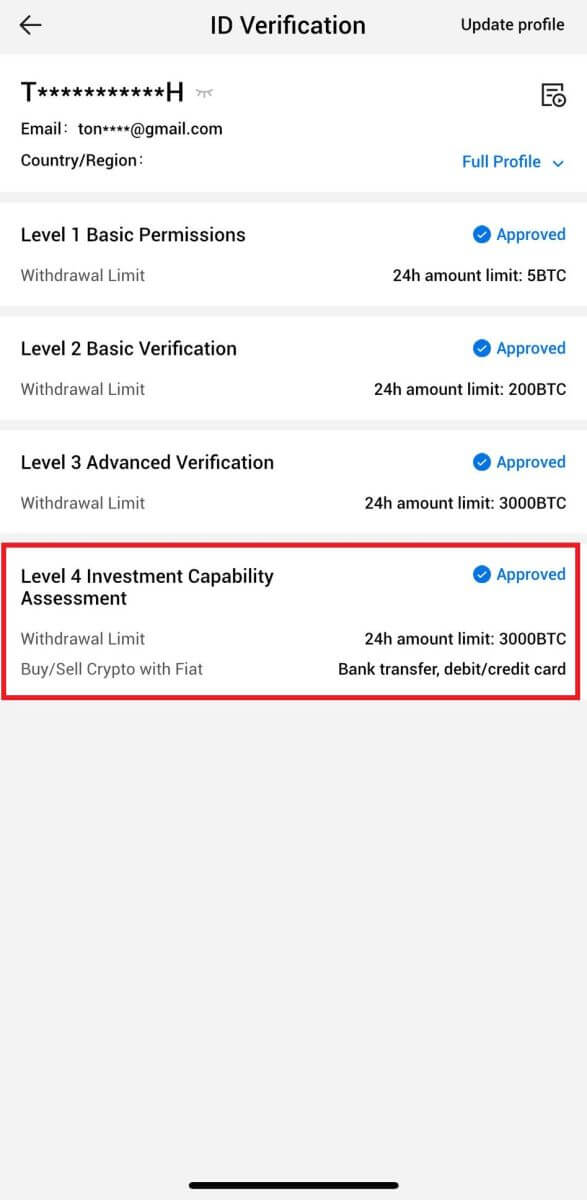
Veelgestelde vragen (FAQ)
Kan foto niet uploaden tijdens KYC-verificatie
Als u problemen ondervindt bij het uploaden van foto's of een foutmelding ontvangt tijdens uw KYC-proces, houd dan rekening met de volgende verificatiepunten:- Zorg ervoor dat het afbeeldingsformaat JPG, JPEG of PNG is.
- Controleer of de afbeeldingsgrootte kleiner is dan 5 MB.
- Gebruik een geldig en origineel identiteitsbewijs, zoals een identiteitsbewijs, rijbewijs of paspoort.
- Uw geldige identiteitsbewijs moet toebehoren aan een staatsburger van een land dat onbeperkte handel toestaat, zoals uiteengezet in "II. Ken uw klant en antiwitwasbeleid" - "Handelstoezicht" in de HTX-gebruikersovereenkomst.
- Als uw inzending aan alle bovenstaande criteria voldoet, maar de KYC-verificatie onvolledig blijft, kan dit te wijten zijn aan een tijdelijk netwerkprobleem. Volg deze stappen voor een oplossing:
- Wacht enige tijd voordat u de aanvraag opnieuw indient.
- Wis de cache in uw browser en terminal.
- Dien de aanvraag in via de website of app.
- Probeer verschillende browsers te gebruiken voor de inzending.
- Zorg ervoor dat uw app is bijgewerkt naar de nieuwste versie.
Waarom kan ik de e-mailverificatiecode niet ontvangen?
Controleer dit en probeer het opnieuw als volgt:
- Controleer de geblokkeerde e-mail, spam en prullenbak;
- Voeg het e-mailadres voor de HTX-melding ([email protected]) toe aan de witte lijst voor e-mail, zodat u de e-mailverificatiecode kunt ontvangen;
- Wacht 15 minuten en probeer het.
Veel voorkomende fouten tijdens het KYC-proces
- Het maken van onduidelijke, wazige of onvolledige foto's kan resulteren in een mislukte KYC-verificatie. Wanneer u gezichtsherkenning uitvoert, zet dan uw hoed af (indien van toepassing) en kijk rechtstreeks naar de camera.
- Het KYC-proces is verbonden met een openbare beveiligingsdatabase van derden en het systeem voert automatische verificatie uit, die niet handmatig kan worden overschreven. Als u bijzondere omstandigheden heeft, zoals wijzigingen in ingezetenschaps- of identiteitsdocumenten, die authenticatie verhinderen, neem dan voor advies contact op met de online klantenservice.
- Als er geen camerarechten zijn verleend voor de app, kunt u geen foto's maken van uw identiteitsbewijs of gezichtsherkenning uitvoeren.